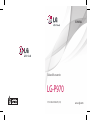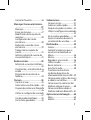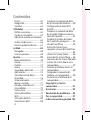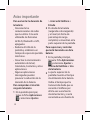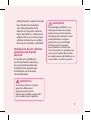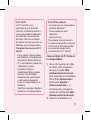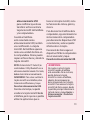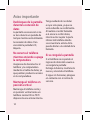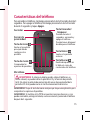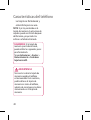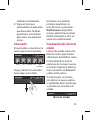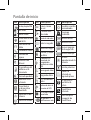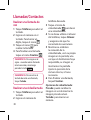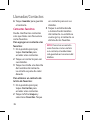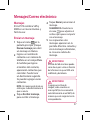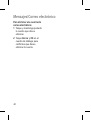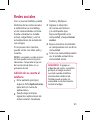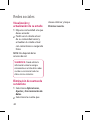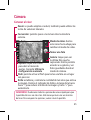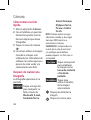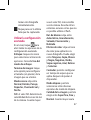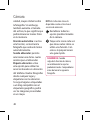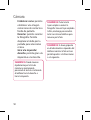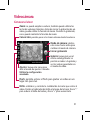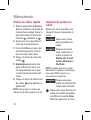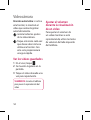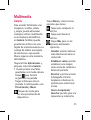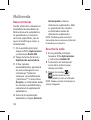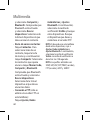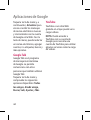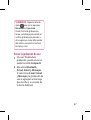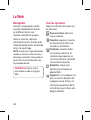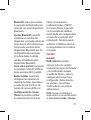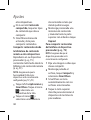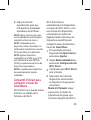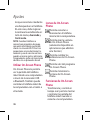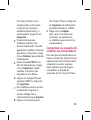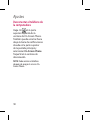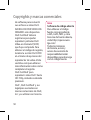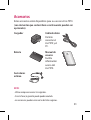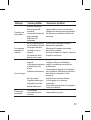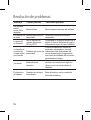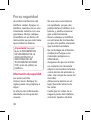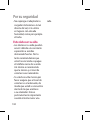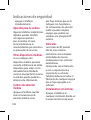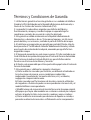LG LGP970.AHASWW Manual de usuario
- Categoría
- Teléfonos móviles
- Tipo
- Manual de usuario

LG-P970
P/N : MFL67204270 (1.0)
www.lg.com
ESPAÑOL
Guía del usuario

Bluetooth QD ID B017629

LG-P970 Guía del usuario
Español
•
Parte del contenido de
este manual puede no ser
aplicable al teléfono, en
función del software del
teléfono o del proveedor de
servicios.
•
Este teléfono no está
recomendado para personas
ciegas, ya que cuenta con un
teclado de pantalla táctil.
•
Copyright ©2011 LG
Electronics, Inc. Reservados
todos los derechos. LG y el
logotipo de LG son marcas
comerciales registradas de
LG Group y las entidades
relacionadas. Las demás
marcas comerciales son
propiedad de sus respectivos
propietarios.

2
Contenidos
Avisoimportante.....................5
Memoria del teléfono ..................... 5
Optimización de la duración de la
batería .................................................. 5
Instalación de un sistema
operativo de fuente abierta .........7
Uso del patrón de desbloqueo ... 8
Conexión a redes Wi-Fi ................9
Apertur
a y cambio de
aplicaciones ........................................9
Instalación d
e LG PC suite en la
computadora ...................................10
C
onexión del teléfono a una
computadora mediante USB .....12
Desbloqueo de la pantalla
durante la conexión de datos ... 14
No conecte el teléfono
mientras enciende o apaga la
computadora ...................................14
Mantenga el teléfono en posición
vertical ............................................... 14
Si se congela la pantalla ..............14
Característicasdelteléfono15
Instalación de la tarjeta SIM y de
la batería ............................................17
Carga del teléfono..........................18
Instalación de la tarjeta de
memoria .............................................18
Formatear la tarjeta de memoria ..19
Pantalladeinicio....................21
Sugerencias sobre la pantalla
táctil
.....................................................21
Bloqueo del teléfono ....................22
Desbloqueo de la pantalla .........22
Inicio ...................................................22
Adición de widgets a la pantalla
principal .............................................23
Retorno a una aplicación utilizada
recientemente .................................24
Teclado en la pantalla ...................27
Ingreso de letras acentuadas.....27
Conguracióndelacuentade
Google......................................28
Creación de una cuenta de
Google ................................................28
Inicio de sesión con su cuenta de
Google ................................................28
Llamadas/Contactos.............30
Realizar una llamada de voz ......30
Realizar una videollamada .........30
Menú durante la videollamada 31
Llamadas a contactos ...................31
Contestar y rechazar una llamada
..........................................................31
Ajuste del volumen de la llamada
..........................................................32
Realizar una segunda llamada ..32
Ver los registros de llamadas .....33
Ajustes de llamadas .......................33
Contactos ..........................................35
Buscar un contacto ........................35
Agregar un contacto nuevo .......35

3
Contactos favoritos .......................36
Mensajes/Correoelectrónico..
.............................................................
37
Mensajes ............................................37
Enviar un mensaje ..........................37
Modicación de los ajustes de
mensajes ............................................38
Conguración del correo
electrónico ........................................38
Redacción y envío de correo
electrónico ........................................39
Trabajo con las carpetas de
cuenta .................................................41
Adición y edición de cuentas de
correo electrónico ..........................41
Redessociales.........................43
Adición de su cuenta al teléfono ..
..........................................................43
Visualización y actualización de su
estado ................................................44
Eliminación de cuentas de su
teléfono ..............................................44
Cámara.....................................45
Conocer el visor ..............................45
Cómo tomar una foto rápida ....46
Después de realizar una fotografía
..........................................................46
Utilizar la conguración avanzada
..........................................................47
Uso del modo de enfoque ..........49
Ver las fotos guardadas ................49
Videocámara..........................51
Conocer el visor ..............................51
Grabar un video rápido ................52
Después de grabar un video .....52
Utilizar la conguración avanzada
..........................................................53
Ver los videos guardados ............54
Ajustar el volumen durante la
visualización de un video ............54
Multimedia..............................55
Galería .................................................55
Cambiar la manera en que se
muestra el contenido de un
álbum ..................................................56
Música .................................................56
Reproducir una canción ..............56
Utilizar la radio .................................57
Buscar emisoras ..............................58
Escuchar la radio .............................58
Transferencia de archivos
mediante dispositivos de
almacenamiento masivo USB ...59
Cómo guardar archivos de música
o video en su teléfono ..................59
Cómo mover los contactos del
teléfono antiguo al nuevo ..........60
Cómo enviar datos desde el
teléfono mediante Bluetooth ....61
AplicacionesdeGoogle........63
Maps ....................................................63
Market .................................................63

4
Gmail ...................................................63
Google Talk .......................................64
YouTube .............................................64
Utilidades.................................65
Denir una alarma .........................65
Uso de la calculadora ....................65
Adición de eventos al calendario..
..........................................................65
Grabar sonido o voz ......................66
Enviar la grabación de voz ..........67
LaWeb......................................68
Navegador.........................................68
Usar las opciones ............................68
Ajustes......................................70
Redes inalámbricas ........................70
Sonido .................................................71
Pantalla ..............................................72
Gestos .................................................73
Seguridad y ubicación ................73
Aplicaciones .....................................75
Sincronización de datos .............76
Privacidad ..........................................76
Almacenamiento ............................77
Idioma y teclado .............................77
Entrada y salida de voz .................77
Accesibilidad ....................................79
Fecha y hora .....................................79
Acerca del teléfono ........................79
Wi-Fi .....................................................79
Activación de Wi-Fi ........................80
Conectarse a Wi-Fi ..........................80
Compartir la conexión de datos
de la red móvil del teléfono
.......80
Conguración de zona Wi-Fi
portátil ................................................81
Compartir la conexión de datos
de la red del teléfono como una
zona Wi-Fi portátil ..........................81
Cambiar el nombre de la zona
Wi-Fi portátil o protegerla ..........82
Uso de SmartShare .......................83
Activar Wi-Fi Direct para
compartir a través de SmartShare
..........................................................85
Utilizar On-Screen Phone ............86
Iconos de On-Screen Phone ......86
Funciones de On-Screen Phone 86
Instalar On-Screen Phone en la
computadora ...................................87
Conectar el teléfono móvil a la
computadora ...................................88
Comprobar la conexión del
teléfono a la computadora ........89
Desconectar el teléfono de la
computadora ...................................90
Copyrightsymarcas
comerciales.............................91
Accesorios
................................93
Resolucióndeproblemas....94
Porsuseguridad....................97
Indicacionesdeseguridad105
Contenidos

5
Avisoimportante
Antes de llamar al servicio de
atención al cliente o llevar el
teléfono al servicio técnico,
compruebe si los problemas
de su teléfono se describen en
esta sección.
Memoriadelteléfono
Cuando el espacio disponible
en la memoria del teléfono
móvil sea inferior al 10%, su
teléfono no podrá recibir
ningún mensaje nuevo.
Es necesario comprobar
la memoria del teléfono y
eliminar algunos datos, como
aplicaciones o mensajes, para
disponer de más espacio en la
memoria.
Paraadministrarlas
aplicaciones:
1
En la pantalla principal,
toque la ficha Aplicaciones
y seleccione Ajustes>
Aplicaciones>Administrar
aplicaciones.
2
Cuando se muestren todas
las aplicaciones, desplácese y
seleccione la aplicación que
desea desinstalar.
3
Toque Desinstalar y,
después, Aceptar para
desinstalar la aplicación
seleccionada.
Optimizacióndela
duracióndelabatería
Puede aumentar la duración
de la batería mediante la
desconexión de aquellas
funciones que no necesita
ejecutar de forma constante
en segundo plano. También
puede supervisar cómo las
aplicaciones y recursos del
sistema consumen la energía
de la batería.

6
Paraaumentarladuraciónde
labatería:
•
Desconecte las
comunicaciones de radio
que no utilice. Si no está
utilizando las funciones
de Wi-Fi, Bluetooth o GPS,
apáguelas.
•
Reduzca el brillo de la
pantalla y establezca un
tiempo de espera de pantalla
más breve.
•
Desactive la sincronización
automática de Gmail,
Calendario, Contactos y otras
aplicaciones.
•
Algunas aplicaciones
descargadas pueden
provocar la reducción de la
duración de la batería.
Paracomprobarelnivelde
cargadelabatería:
1
En la pantalla principal,
toque la ficha Aplicaciones
y seleccioneAjustes
>
Acercadelteléfono >
Estado.
2
El estado de la batería
(cargando o descargando)
y el nivel (en forma de
porcentaje de carga
completa) se muestran en la
parte superior de la pantalla.
Parasupervisarycontrolar
quéestáhaciendousodela
batería:
1
En la pantalla principal,
toque la ficha Aplicaciones
y seleccioneAjustes>
Acercadelteléfono>Uso
delabatería.
2
La parte superior de la
pantalla muestra el tiempo
de utilización de la batería.
Indica el tiempo que ha
transcurrido desde que se
conectó el teléfono por
última vez a una fuente
de alimentación y, si está
conectado a una fuente de
Avisoimportante

7
alimentación, cuánto tiempo
ha estado funcionando
con alimentación de la
batería. En la parte central
de la pantalla, se indican las
aplicaciones o servicios que
utilizan la batería, en orden
de mayor a menor cantidad.
Instalacióndeunsistema
operativodefuente
abierta
Si instala en el teléfono
un SO de fuente abierta y
no el proporcionado por
el fabricante, puede que
el teléfono no funcione
correctamente.
ADVERTENCIA
Si instala y utiliza un sistema
operativo diferente al
proporcionando por el
fabricante, el teléfono dejará de
estar cubierto por
la garantía.
ADVERTENCIA
Para proteger e
l teléfono y sus
datos personales, descargue
aplicaciones exclusivamente
de fuentes de conanza, como
Android Market. Si alguna
aplicación no está instalada
de forma correcta, puede
que el teléfono no funcione
correctamente o se produzca un
error grave. Deberá desinstalar
esas aplicaciones del teléfono, así
como todos sus datos y
ajustes.

8
Usodelpatrónde
desbloqueo
Permite establecer un patrón
de desbloqueo para proteger
el teléfono. Abre una serie
de pantallas que le guía en
la creación de un patrón de
desbloqueo de pantalla.
Puede realizar su propio patrón
de desbloqueo conectando
cuatro o más puntos.
Si configura un patrón, la
pantalla del teléfono se
bloqueará. Para desbloquear el
teléfono, dibuje el patrón que
configuró en la pantalla.
Precaución: para configurar
un patrón de desbloqueo, es
necesario crear una cuenta de
Gmail antes.
ADVERTENCIA
Precaucionesalutilizarel
patróndebloqueo
Es muy importante que recuerde
el patrón de desbloqueo
que ha establecido. Tiene 5
oportunidades para ingresar el
patrón de desbloqueo, el PIN
o la contraseña. Si ha agotado
las cinco oportunidades, puede
volver a intentarlo tras 30
segundos.
Sinopuederecordarelpatrón
dedesbloqueo,elPINola
contraseña:
Si ha intentado iniciar sesión
en su cuenta de Google en el
teléfono y ha ingresado cinco
veces un patrón incorrecto,
toque ¿Hasolvidadoel
patrón?. A continuación, se
le solicitará que inicie sesión
en su cuenta de Google para
desbloquear el teléfono.
Avisoimportante

9
ConexiónaredesWi-Fi
Para utilizar la conexión Wi-Fi
del teléfono, es necesario
acceder a través de un punto
de acceso inalámbrico o
"AP" por sus siglas en inglés.
Algunos puntos de acceso
están abiertos y basta con
conectarse a ellos. Otros están
ocultos o incorporan otras
funciones de seguridad, por lo
que es necesario configurar el
teléfono para poder conectarse
a ellos.
Desconecte la conexión Wi-Fi
cuando no la esté utilizando
para aumentar la duración de
la batería.
ParaactivarlaconexiónWi-Fiy
conectarseaunaredWi-Fi:
1
En la pantalla principal,
toque la ficha Aplicaciones
y seleccione Ajustes>
Redesinalámbricas>
ConfiguracionesdeWi-Fi.
2
Toque Wi-Fi para activar esta
función y busque las redes
Wi-Fi disponibles.
•
Se muestra la lista de redes
Wi-Fi disponibles. Las redes
seguras se muestran con un
icono de candado.
3
Toque una red para
conectarse a la misma.
•
Si la red es abierta, se le
solicitará que confirme que
desea conectarse a dicha
red tocando Establecer
conexión.
•
Si la red está protegida, se
le solicitará que ingrese
la contraseña u otras
credenciales. (Solicite al
administrador de la red los
detalles).
•
La barra de estado muestra
iconos que indican el estado
de la conexión Wi-Fi.
Apertur
aycambiode
aplicaciones
La realización de varias tareas
es sencilla con Android, ya que

10
las aplicaciones abiertas siguen
ejecutándose cuando abre otra
aplicación. No hay necesidad
de salir de una aplicación para
abrir otra. Android gestiona
cada aplicación, deteniéndola
e iniciándola según sea
necesario, para garantizar
que las aplicaciones inactivas
no consumen recursos
innecesariamente.
Paradetenerlaaplicaciónen
uso:
1
En la pantalla principal,
toque la ficha Aplicaciones
y seleccione Ajustes>
Aplicaciones> Administrar
aplicaciones.
2
Desplácese hasta la
aplicación deseada y toque
Forzardetención para dejar
de utilizarla.
SUGERENCIA:
Retornoaunaaplicaciónutilizada
recientemente
Mantenga presionada la tecla de
inicio. Aparecerá una pantalla con
una lista de las aplicaciones que ha
utilizado recientemente.
Instalaciónd
eLGPCsuite
enlacomputadora
Para sincronizar el teléfono
con la computadora a través
del cable USB, debe haber
instalado el programa de LG PC
Suite en la computadora.
Puede descargar el programa
del sitio Web de LG. Diríjase a
http://www.lg.com y seleccione
su región, país e idioma.
Visite el sitio Web de LG para
obtener más información
sobre la instalación y el uso
del programa. PC suite está
guardado en la tarjeta de
memoria microSD que se
incluye en la caja del artículo y
puede copiarlo directamente al
PC.
Avisoimportante

11
LGPCSUITE
LG PC Suite IV es un
programa que le permite
conectar el teléfono móvil a
una computadora mediante
un cable de comunicación
de datos USB con el objeto
de utilizar las funciones de su
teléfono en la computadora.
PrincipalesfuncionesdeLGPC
SuiteIV
•
Crear, editar y borrar datos
del teléfono cómodamente.
•
Sincronizar datos desde un
PC y un teléfono (contactos,
calendario y otros).
•
Transferir archivos
multimedia (fotos, videos,
música) con facilidad,
simplemente arrastrando
y soltando el elemento
entre la computadora y el
teléfono.
•
Transferir mensajes desde el
teléfono a la computadora.
ElLG-P970noadmite:
- Conexión con una computadora
mediante Bluetooth.
- Tareas pendientes en el
calendario.
- Aplicación Java.
Para obtener más información,
consulte el manual del usuario de
LG PC Suite IV. Estará disponible
en el menú de ayuda tras la
instalación de LG PC Suite IV.
CómoinstalarLGPCSuiteen
lacomputadora
1Antes de conectar el cable
de datos USB, asegúrese
de que el modo Sólo
almacenamientomasivo
esté activado en el teléfono.
(En la ficha Aplicaciones,
seleccione Ajustes>
Almacenamiento y , a
continuación, marque la
casilla de verificación Sólo
almacenamientomasivo).
2Conecte el teléfono a la

12
computadora mediante el
cable de datos USB.
(1) Ahora puede ver
el contenido de
almacenamiento masivo en
el PC y transferir los archivos.
(2) Copie la carpeta
‘LGPCSuiteIV’ del dispositivo
de almacenamiento masivo
en la computadora.
(3) Ejecute el archivo
‘LGInstaller.exe’ en la
computadora y siga las
instrucciones.
*
Cuando haya nalizado la
instalación de LG PC Suite
IV, desactive el modo Sól
o
almacenamientomasivo para
ejecutar LG PC Suite IV.
NOTA:
No elimine ningún otro
archivo de programa ubicado
en la tarjeta de memoria, ya que
se pueden producir daños en
las aplicaciones previamente
instaladas del teléfono.
C
onexióndelteléfono
aunacomputadora
medianteUSB
Paratransferirarchivosasu
tarjetamicroSDmediantelos
dispositivosUSB:
1
Instale la tarjeta microSD en
el teléfono. (Debe haberse
insertado previamente en el
teléfono).
2
Antes de conectar el cable
de datos USB, asegúrese
de que el modo Sólo
almacenamientomasivo
esté activado en el teléfono.
(En la ficha Aplicaciones,
seleccione Ajustes>
Almacenamiento y , a
continuación, marque la
casilla de verificación Sólo
almacenamientomasivo).
3
Use el cable USB con el
teléfono para conectarlo
a un puerto USB de la
computadora. Toque Activar
Avisoimportante

13
almacenamientoUSB
para confirmar que desea
transferir archivos entre la
tarjeta microSD del teléfono
y la computadora.
Cuando el teléfono
esté conectado como
almacenamiento USB, recibirá
una notificación. La tarjeta
microSD del teléfono aparece
como una unidad de disco en
la computadora. Ahora puede
copiar archivos hacia y desde la
tarjeta microSD.
NOTA: Al desinstalar PC Suite IV, los
controladores USB y Bluetooth no se
eliminan automáticamente. Por tanto,
deben desinstalarse manualmente.
SUGERENCIA:
Para volver a utilizar la
tarjeta microSD en el teléfono, abra
la barra de noticaciones y toque
DesactivaralmacenamientoUSB.
Durante este tiempo, no podrá
acceder a la tarjeta microSD desde
el teléfono, por lo que no es posible
utilizar las aplicaciones que se
basan en la tarjeta microSD, como
las funciones de cámara, galería y
música.
Para desconectar el teléfono de la
computadora, siga atentamente las
instrucciones de la computadora
para desconectar dispositivos USB
correctamente y evitar así perder
información en la tarjeta.
Desconecte de forma segura el
dispositivo USB de la computadora:
abra el anunciador y toque
DesactivaralmacenamientoUSB.
ADVERTENCIA:
No inserte ni retire la tarjeta
microSD cuando el teléfono
esté encendido. De lo contrario,
podría dañarse la tarjeta
microSD así como el teléfono,
además de corromperse los
datos almacenados en la tarjeta
microSD. Para remover la tarjeta
microSD de forma segura, desde
la pantalla principal seleccione la
tecla de menú y toque Ajustes>
Almacenamiento>Desactivar
tarjetamicroSD.

14
Desbloqueodelapantalla
durantelaconexiónde
datos
La pantalla se oscurecerá si no
se toca durante un período de
tiempo mientras esté utilizando
la conexión de datos. Para
encender la pantalla LCD,
tóquela.
Noconecteelteléfono
mientrasenciendeoapaga
lacomputadora
Asegúrese de desconectar el
teléfono y la computadora
mediante el cable de datos, ya
que podrían producirse errores
en la computadora.
Mantengaelteléfonoen
posiciónvertical
Mantenga el teléfono recto y
en posición vertical como un
teléfono normal. El LG-P970
dispone de una antena interna.
Tenga cuidado de no dañar
o rayar esta pieza, ya que se
vería reducido su rendimiento.
Al realizar o recibir llamadas
o al enviar o recibir datos,
intente evitar sujetar la parte
inferior del teléfono donde
se encuentra la antena. Esto
puede afectar a la calidad de la
llamada.
Sisecongelalapantalla
Si el teléfono no responde al
ingreso de datos del usuario o
se congela la pantalla:
Extraiga la batería, insértela de
nuevo y encienda el teléfono.
Si sigue sin funcionar, póngase
en contacto con el centro de
servicio.
Avisoimportante

15
Característicasdelteléfono
Para encender el teléfono, mantenga presionada la tecla Encender durante 3
segundos. Para apagar el teléfono, mantenga presionada la tecla Encender
durante 3 segundos y toque Apagar.
Tecladeinicio
Vuelve a la pantalla
principal desde
cualquier otra
pantalla.
Teclademenú
Compruebe las
opciones disponibles.
Auricular
TeclaVolver
Vuelve a la pantalla
anterior.
TeclaBuscar
Realiza búsquedas en
la Web así como de
contenidos del teléfono.
TeclaEncender/
bloquear
Presión durante 3
segundos: enciende y
apaga el teléfono.
Presión breve: bloquea/
desbloquea el teléfono.
Sensorde
proximidad
Micrófono
ADVERTENCIA
: Si coloca un objeto pesado sobre el teléfono o se
sienta sobre él, se pueden dañar la pantalla LCD y la función de pantalla
táctil. No cubra la película de protección del sensor de proximidad de la
pantalla LCD. Esto puede causar el mal funcionamiento del mismo.
SUGERENCIA: Toque la tecla de menú siempre que toque una aplicación para
comprobar las opciones disponibles.
SUGERENCIA:
Si al utilizar el LG-P970 se muestran mensajes de error o, si no
puede encenderlo, extraiga la batería, vuelva a colocarla y encienda el teléfono
después de 5 segundos.

16
Cubierta
posterior
Batería
Ranuradela
tarjetaSIM
Ranurade
latarjetade
memoria
Lentedela
cámara
Conectorde
auriculares
Teclasdevolumen
Enlapantallaprincipal: controlan el volumen del
timbre.
Duranteunallamada: controlan el volumen del
auricular.
Durantelareproduccióndeunacanción:
controlan el volumen de forma continua.
TeclaEncender/
bloquear
Micrófono
Conectordelcargador
(cable
microUSB)
Teclademovimientoen3D(teclaG)
Activación fácil e inmediata de funciones
inclinando, agitando o tocando el teléfono.
Altavoz
Característicasdelteléfono

17
Instalacióndelatarjeta
SIMydelabatería
1Para remover la cubierta
posterior, sujete el teléfono
firmemente en la mano.
Con la otra mano, presione
con firmeza el centro de
la cubierta de la batería al
mismo tiempo que tira de
la parte superior con su
dedo índice. A continuación,
levante la cubierta de la
batería.
2Deslice la tarjeta SIM hacia
el interior de la ranura de la
tarjeta. Asegúrese de que
el área de contacto dorada
de la tarjeta esté orientada
hacia abajo.
3Inserte la batería en su lugar
alineando los contactos
dorados del teléfono con los
de la batería.

18
4Coloque la cubierta
posterior del teléfono.
Cargadelteléfono
El conector para el cargador
se encuentra en la parte
superior del LG-P970. Inserte
el cargador y enchúfelo a un
tomacorriente. El teléfono
deberá dejarse cargar por
completo hasta que vea el
símbolo .
NOTA: Debe realizarse una primera
carga completa para aumentar la vida
útil de la batería.
Instalacióndelatarjetade
memoria
Para almacenar archivos
multimedia, como las
fotografías capturadas con
la cámara integrada, debe
ingresar una tarjeta de
memoria en el teléfono.
Parainsertarunatarjetade
memoria
1Apague el teléfono antes de
insertar o retirar la tarjeta
Característicasdelteléfono

19
de memoria. Remueva la
cubierta posterior.
2
Inserte la tarjeta de memoria
en la ranura. Asegúrese de
que el área de contacto
dorada esté orientada hacia
abajo.
Formatearlatarjetade
memoria
La tarjeta de memoria puede
que ya esté formateada.
Si no fuera el caso, tendrá
que formatearla para poder
utilizarla.
NOTA: Al formatear la tarjeta, se
eliminan todos los archivos de ésta.
1En la pantalla principal,
toque la ficha Aplicaciones
para abrir el menú de
aplicaciones.
2Desplácese y toque Ajustes.
3Desplácese y toque
Almacenamiento.
4Toque Desactivartarjeta
microSD.
5Toque Formateartarjeta
microSD y, a continuación,
confirme la elección
realizada.
6Si ha configurado el patrón
de desbloqueo, ingréselo
y seleccione Borrartodo.

20
La tarjeta se formateará y
estará lista para su uso.
NOTA: Si ya hay contenido en la
tarjeta de memoria, la estructura de
carpetas puede ser distinta después
del formateo, ya que todos los
archivos se habrán eliminado.
SUGERENCIA: Si la tarjeta de
memoria ya está desactivada,
puede utilizar los siguientes pasos
para formatearla.
Toque Aplicaciones>Ajustes>
Almacenamiento>Formatear
tarjetamicroSD
.
Característicasdelteléfono
ADVERTENCIA
No inserte ni retire la tarjeta de
memoria cuando el teléfono
esté encendido. De lo contrario,
podría dañarse la tarjeta de
memoria así como el teléfono,
además de corromperse los datos
almacenados en la tarjeta de
memoria.

21
Pantalladeinicio
Sugerenciassobrela
pantallatáctil
A continuación, le presentamos
algunas sugerencias sobre
cómo navegar por el teléfono.
Toque: para elegir un menú
o una opción, o abrir una
aplicación, realice un toque.
Mantenerpulsado: para abrir
las opciones de un menú o
agarrar un objeto que desee
mover, tóquelo y manténgalo
pulsado.
Arrastrar: para deslizarse
por una lista o moverse
lentamente, arrastre el dedo
por la pantalla táctil.
Movimientorápido: para
deslizarse con velocidad
por una lista o moverse
rápidamente, realice un
movimiento rápido de arrastre
en la pantalla táctil (arrastre
rápido y suelte).
Inversión: para pausar o
silenciar en menús de llamada
entrante, reproductor de
música, video o alarma.
Inclinaciónypanorámica:para
ampliar, reducir y navegar por
listas.
Golpeteo
:para controlar la
música y mover el cursor en
una página de texto tocando
una de los cuatro lados del
teléfono.
NOTAS:
• Para seleccionar un elemento,
toque la parte central del icono.
• No ejerza una presión
excesiva. La pantalla es lo
suficientemente sensible como
para detectar un toque ligero
y firme.
• Utilice la punta del dedo para
tocar la opción que desee.
Intente no tocar ninguna otra
tecla.

22
Bloqueodelteléfono
Si no está utilizando el
LG-P970, pulse la tecla
Encender para bloquear el
teléfono. Esto ayuda a evitar
pulsaciones accidentales de
las teclas y ahorra energía de
la batería.
Si no utiliza el teléfono durante
un tiempo, la pantalla principal,
o cualquier otra pantalla que
esté viendo, se reemplazará
por la pantalla de bloqueo
para prolongar la duración de
la batería.
NOTA: Si hay algún programa
ejecutándose cuando establezca
el patrón, es posible que siga
ejecutándose en el modo de
bloqueo. Se recomienda salir de
todos los programas antes de entrar
en el modo de bloqueo para evitar
cargos innecesarios (p. ej., llamadas
telefónicas, acceso a la web y
comunicaciones de datos).
Desbloqueodelapantalla
Para activar de nuevo el
teléfono, pulse la tecla
Encender. Aparecerá la pantalla
de bloqueo. Toque y deslice
hacia arriba el bloqueo de
pantalla para desbloquear la
pantalla principal. Se mostrará
la última pantalla que tenía
abierta.
Inicio
Deslice el dedo hacia la
izquierda o la derecha para ver
los paneles.
También puede personalizar
los paneles con widgets,
accesos directos a las
aplicaciones, carpetas y fondos
de pantalla favoritos.
SUGERENCIA:
con la tecla G
presionada, incline el teléfono
hacia la izquierda o hacia la
derecha para ver las distintas
pantallas principales.
Pantalladeinicio

23
NOTA: Algunas imágenes de la
pantalla podrían ser diferentes en
función de su proveedor de telefonía.
En la parte inferior de la
pantalla principal, se muestran
las teclas rápidas. Las teclas
rápidas permiten acceder a las
funciones más habituales con
un sólo toque.
Toque el icono Teléfono
para abrir el teclado de
marcación táctil y realizar una
llamada.
Toque Contactos para abrir
la lista de contactos.
Toque el icono Mensajes
para acceder al menú de
mensajes. Desde aquí puede
crear un nuevo mensaje.
Toque la ficha Aplicaciones
en la parte inferior de la
pantalla. Aquí podrá ver
todas las aplicaciones
instaladas. Sólo tiene que
tocar para desplazarse
por las aplicaciones. Para
abrir la aplicación deseada,
simplemente toque su icono
en la lista de aplicaciones.
NOTA: Las aplicaciones preinstaladas
pueden ser diferentes en función
del software de su teléfono o de su
proveedor de servicios.
Adicióndewidgetsala
pantallaprincipal
Puede personalizar la pantalla
principal mediante la adición
de accesos directos, widgets
o carpetas. Para utilizar el
teléfono de una forma más
cómoda, agregue sus widgets
favoritos a la pantalla principal.
SUGERENCIA:
Pulse la tecla G
situada en el lado izquierdo del
teléfono, manténgala presionada
y, agite el teléfono dos veces.
Se iniciará la vista previa de la
cámara. La pantalla debe de estar
bloqueada.

24
Paraagregaruniconoala
pantallaprincipal:
1En la pantalla principal,
toque la tecla de menú
y seleccione Agregar.
También puede mantener
presionada la parte vacía de
la pantalla principal.
2En el menú Modoeditar,
toque el tipo de elemento
que desea agregar.
3Por ejemplo, seleccione
Carpetas en la lista y toque
dicha opción. Seleccione
Contactosconnúmerosde
teléfono en la lista y toque
dicha opción.
4Verá un nuevo icono de
carpeta en la pantalla
principal. Arrástrelo hasta el
lugar que desee del panel
correspondiente y retire el
dedo de la pantalla.
SUGERENCIA: Para agregar el
icono de una aplicación a la
pantalla principal, en el menú
Aplicaciones, toque y mantenga
presionada la aplicación que
desea agregar.
Paraeliminareliconode
unaaplicacióndelapantalla
principal
1Toque y mantenga pulsado
el icono que desee eliminar.
2Arrastre el icono de la
aplicación hasta el icono de
la papelera
y suéltelo.
NOTA: Las aplicaciones preinstaladas
no se pueden eliminar. (Sólo se
pueden eliminar sus iconos de la
pantalla.)
Retornoaunaaplicación
utilizadarecientemente
1Mantenga presionada la
tecla de inicio. La pantalla
mostrará una ventana
emergente con iconos de
las aplicaciones que ha
Pantalladeinicio

25
utilizado recientemente.
2Toque el icono que
corresponda a la aplicación
que desea abrir. También
puede tocar la tecla Atrás
para volver a la aplicación
actual.
Anunciador
El anunciador se muestra en la
parte superior de la pantalla.
Datos
habilitados
GPS
Bluetooth
Wi-Fi
Timbre
Toque y deslice el anunciador
hacia abajo con el dedo.
Asimismo, en la pantalla
principal, puede tocar la
tecla de menú y seleccionar
Notificaciones. Aquí podrá
revisar y administrar el estado
de Wi-Fi, Bluetooth o GPS, así
como otras notificaciones.
Visualizacióndelabarrade
estado
La barra de estado cuenta con
distintos iconos para mostrar
información del teléfono, como
la intensidad de la señal, la
existencia de mensajes nuevos,
el nivel de carga de la batería y
si las conexiones de Bluetooth
y datos están activas.
A continuación, se muestra
una tabla en la que se explica
el significado de los iconos que
se pueden ver en la barra de
estado.
[Barradeestado]

26
Icono
Descripción
No hay tarjeta SIM
Sin señal
Modo vuelo
Conectado a una
red Wi-Fi
Auriculares de
cable
Llamada en curso
Llamada en
espera
Teléfono con
altavoz
El micrófono del
teléfono está
silenciado
Llamada perdida
Bluetooth está
activado
Conectado a
un dispositivo
Bluetooth
Advertencia del
sistema
Alarma activada
Icono
Descripción
Nuevo correo
de voz
El timbre está
silenciado
Modo de vibración
Batería cargada
Batería en carga
Entrada y salida
de datos
El teléfono está
conectado a la
computadora
mediante un cable
USB
Descargando datos
Cargando datos
GPS recibiendo
datos
Recibiendo datos de
ubicación del GPS
On-Screen Phone
conectado
No aparecen 3
notificaciones
más
Icono
Descripción
Los datos se están
sincronizando
Descarga
finalizada
Nuevo correo
Nuevo e-mail
Nuevo mensaje
de Google Talk
Nuevo mensaje
Se está
reproduciendo la
canción
Evento próximo
Radio FM
activada en
segundo plano
La zona Wi-Fi
portátil está
activa
SmartShare
activado
Solicitud para
compartir de
SmartShare
Pantalladeinicio

27
Tecladoenlapantalla
Puede escribir un texto con
el teclado en la pantalla. El
teclado en la pantalla aparece
automáticamente cuando
necesita escribir un texto.
Para mostrar manualmente el
teclado, sólo tiene que tocar
el campo de texto en el que
desea ingresar texto.
Usodeltecladoeingresode
texto
Toque este
icono una vez para poner en
mayúscula la próxima letra que
escriba. Toque dos veces para
escribir siempre en mayúscula.
Toque este icono para
cambiar al teclado numérico y
de símbolos. También puede
mantener presionado este
icono para ver el menú de
ajustes.
Toque este icono para ver o
cambiar el idioma de escritura.
espacio
Toque este icono para
ingresar un espacio.
Toque este icono para
ingresar una nueva línea en el
campo de mensaje.
Toque este icono para
borrar el carácter anterior.
Toque este icono para
ocultar el teclado en la
pantalla.
Ingresodeletras
acentuadas
Al s
eleccionar español o
francés como idioma de
escritura de texto, puede
escribir caracteres especiales
(p. ej., á). Para ingresar "á",
mantenga presionada la tecla
"a" hasta que se muestren
los caracteres especiales. A
continuación, seleccione el
carácter especial que
desee.

28
La primera vez que abra la
aplicación de Google en el
teléfono, se le solicitará que
inicie sesión con su cuenta
de Google. Si no posee una
cuenta de Google, se le invitará
a crear una.
Creacióndeunacuentade
Google
1En la pantalla principal,
toque la ficha Aplicaciones
para abrir el menú de
aplicaciones.
2ToqueGmail y, a
continuación, Siguiente>
Crear para iniciar el asistente
de configuración de Gmail.
3Toque un campo de texto
para abrir el teclado táctil
e ingrese sus datos para la
cuenta de Google. Puede
desplazarse al siguiente
campo tocando Siguiente.
4Cuando haya acabado de
ingresar sus datos, toque
Siguiente. El teléfono
se comunicará con los
servidores de Google y
verificará la disponibilidad
del nombre de usuario.
5Ingrese dos veces la
contraseña. A continuación,
siga las instrucciones e
ingrese la información
solicitada y opcional sobre
la cuenta. Espere mientras el
servidor crea su cuenta.
Iniciodesesiónconsu
cuentadeGoogle
1Ingrese su dirección
de correo electrónico
y contraseña y, a
continuación, toque
Acceder. Espere a que se
inicie la sesión.
2Tras el inicio de sesión,
puede utilizar Gmail y
aprovechar los servicios
de Google incluidos en el
ConguracióndelacuentadeGoogle

29
teléfono.
3Una vez que ha configurado
su cuenta de Google en el
teléfono, este se sincronizará
automáticamente con
su cuenta de Google
de la Web (depende
de la configuración de
sincronización que se
establezca).
Tras iniciar la sesión, puede
hacer uso de Gmail, calendario
del Google y Android Market;
descargar aplicaciones desde
Android Market; y aprovechar
todas las ventajas de los demás
servicios de Google en el
teléfono.
Importante
• Algunas aplicaciones, como
el calendario, sólo funcionan
con la primera cuenta de
Google que ingrese. Si tiene
pensado utilizar más de
una cuenta Google con su
teléfono, asegúrese antes de
iniciar sesión en la cuenta
que desee utilizar con esas
aplicaciones. Al iniciar sesión,
sus contactos, mensajes de
Gmail, eventos de calendario
y otros datos de estas
aplicaciones y servicios de la
Web se sincronizan con su
teléfono. Si no inicia sesión
en una cuenta de Google
durante la configuración, se
le solicitará que inicie sesión
o que cree una cuenta de
Google la primera vez que
inicie una aplicación que
requiera una, como Gmail o
Android Market.
• Si tiene una cuenta de
empresa, su departamento
de TI puede tener
instrucciones específicas
sobre cómo iniciar sesión en
dicha cuenta.

30
Realizarunallamadade
voz
1Toque Teléfono para abrir el
teclado.
2Ingrese el número en el
teclado. Para borrar un
dígito, toque el icono .
3Toque el icono para
realizar la llamada.
4Para finalizar una llamada,
toque el icono Finalizar .
SUGERENCIA:
Para ingresar el
signo + cuando realice llamadas
internacionales, mantenga
pulsada la tecla
.
SUGERENCIA: Para mostrar el
teclado durante una llamada,
toque Teclado.
Realizarunavideollamada
1Toque Teléfono para abrir el
teclado.
2Ingrese el número de
teléfono deseado.
3Toque el icono de
videollamada para hacer
una videollamada.
4Si no desea utilizar el altavoz
del teléfono, toque Altavoz
y asegúrese de que ha
conectado los auriculares.
5Mientras se establece
la conexión de la
videollamada, verá su propia
imagen en la pantalla; una
vez que el destinatario haya
respondido, su imagen se
mostrará en la pantalla.
Ajuste la posición de la
cámara interna, si fuese
necesario.
6Para finalizar una llamada,
toque Finalizar.
Opcionesdevideollamada:
Privado: puede cambiar la
imagen en vez de mostrar la
imagen privada actual.
Teclado: para marcar un
número.
Llamadas/Contactos

31
Retener: para silenciar el
sonido y pausar el video.
Silencio: permite silenciar el
sonido.
Altavoz: para activar y
desactivar el altavoz.
Menúdurantela
videollamada
Capturar: puede capturar una
imagen del otro.
Usodelacámarasecundaria:
para cambiar la cámara.
Llamadasacontactos
1Toque Contactos para abrir
la lista de contactos.
2Desplácese por la lista o
ingrese las primeras letras
del contacto al que desea
llamar mediante Buscar.
3En la lista, toque el contacto
al que desea llamar.
Contestaryrechazaruna
llamada
SUGERENCIA:
Invierta el teléfono
o pulse la tecla de volumen
(lateral) para silenciar la llamada
entrante.
SUGERENCIA:
Pulse la tecla G y
agite el teléfono para responder a
una llamada.
Cuandolapantallaesté
bloqueada:
Si el teléfono suena, arrastre
el icono Rechazar hacia la
izquierda para rechazar una
llamada entrante o arrastre el
icono Aceptar hacia la derecha
para aceptarla.
Cuandolapantallaesté
desbloqueada:
Si el teléfono suena, toque
el icono Contestar para
contestar la llamada o toque

32
el icono Rechazar
para
rechazar una llamada entrante.
SUGERENCIA:Cuando no puede
contestar una llamada, puede enviar
un mensaje rápidamente utilizando
EnviarSMS en la pantalla. Esto es útil
si necesita responder a la llamada
durante una reunión.
Ajustedelvolumendela
llamada
Para ajustar el volumen de la
llamada durante una llamada,
utilice las teclas de volumen
que hay en el lado izquierdo
del teléfono.
Realizarunasegunda
llamada
1Durante la primera llamada,
toque Añadir .
2Marque el número o busque
en los contactos para
seleccionar el número al que
desea llamar.
3Toque el icono de llamada
para establecer la
llamada.
4Ambas llamadas aparecerán
en la pantalla de llamada.
La primera llamada se
bloqueará y se pondrá en
espera.
5Toque la lista de llamadas
retenidas para cambiar entre
las llamadas.
NOTA: Puede tocar Unir para
realizar una conferencia.
6Para finalizar las llamadas
activas, toque el icono
Finalizar
.
Llamadas/Contactos

33
Verlosregistrosde
llamadas
En la pantalla principal,
toque Teléfono
y elija la ficha
Llamadasrecientes.
Podrá ver la lista completa de
todas las llamadas realizadas,
recibidas y perdidas.
SUGERENCIA:
Toque cualquier
entrada individual del registro de
llamadas para ver su fecha, hora
y duración.
SUGERENCIA: Toque la tecla de
menú y, a continuación, toque
Eliminartodo para borrar todos
los elementos registrados.
Ajustesdellamadas
Puede configurar los ajustes
de llamadas telefónicas, como
el desvío de llamada y otras
funciones especiales que
ofrezca su proveedor.
1En la pantalla principal,
toque la ficha Aplicaciones
para abrir el menú de
aplicaciones.
2 Toque Ajustes.
3Toque Configuraciónde
llamada y seleccione las
opciones que desea ajustar.
Marcaciónfija
SeleccioneMarcaciónfija para
activar y reunir una lista con los
números a los que se puede
llamar desde su teléfono.
Necesitará el código PIN 2 que
el operador le ha suministrado.
Si crea una lista de marcación
fija, sólo se podrán llamar a
los números que estén en esta
lista desde el teléfono.
Buzóndevoz
Serviciodebuzóndevoz: le
permite seleccionar el servicio
de correo de voz del operador.
Configuracióndebuzónde
voz: si utiliza el servicio de

34
correo de voz del operador,
podrá ingresar el número de
teléfono que utilizará para
escuchar y gestionar el correo
de voz.
Otrasopcionesdellamada
Desvíodellamada: Elija
si desea desviar todas las
llamadas, sólo cuando la línea
esté ocupada, cuando no haya
respuesta o cuando no se
encuentre accesible.
Configuraciónadicional:
podrá modificar los parámetros
siguientes:
• IDdeemisor: puede indicar
si desea mostrar su número
al receptor de la llamada.
• Llamadaenespera: si está
activada, el teléfono le
notificará de las llamadas
entrantes mientras esté
hablando por teléfono.
(Depende de su proveedor
de red.)
• Seleccionarlínea:permite
elegir una línea telefónica
para hacer llamadas o enviar
mensajes.(Depende de su
proveedor de red.)
Bloqueodellamada: permite
seleccionar cuándo desea
restringir las llamadas. Ingrese
la contraseña de restricción de
llamadas. Consulte cualquier
aspecto de este servicio con su
operador de red.
Costodellamadas: visualice
los costos aplicados a sus
llamadas. (Este servicio
depende de la red; algunos
operadores no admiten esta
función).
Duracióndellamada:
visualice la duración de todas
las llamadas, incluidas las
marcadas, las recibidas y la
última llamada.
Mensajededisculpa:
cuando rechaza una llamada,
Llamadas/Contactos

35
puede enviar un mensaje
rápidamente utilizando esta
función. Esto es útil si necesita
responder a la llamada durante
una reunión.
Ajustesdevideollamadas:
modifique la configuración de
las llamadas de video.
Contactos
Puede agregar contactos al
teléfono y sincronizarlos con
los contactos de la cuenta de
Google y otras cuentas que
admitan la sincronización de
contactos.
Buscaruncontacto
1En la pantalla principal,
toque Contactos para
acceder a los contactos.
2Toque Buscar e ingrese
el nombre del contacto
mediante el teclado.
Agregaruncontacto
nuevo
1En la pantalla principal,
toque Teléfono e ingrese
el nuevo número del
contacto. A continuación,
toque la tecla de menú y
toque Añadiracontactos.
Seleccione Crearcontacto
nuevooAñadiralexistente.
2Si desea agregar una
imagen al nuevo contacto,
toque . Seleccione
entre Capturarimagen o
Seleccionardelagalería.
3Seleccione el tipo de
contacto tocando .
4Toque un campo de texto
para abrir el teclado táctil e
ingresar un nombre para el
contacto nuevo.
5Toque una categoría de
información de contacto
e ingrese los detalles del
mismo.

36
6Toque Guardar para guardar
el contacto.
Contactosfavoritos
Puede clasificar los contactos
a los que llame con frecuencia
como favoritos.
Paraagregaruncontactoalos
favoritos:
1En la pantalla principal,
toque Contactos para
acceder a los contactos.
2Toque un contacto para ver
sus detalles.
3Toque la estrella a la derecha
del nombre del contacto.
La estrella se pone de color
dorado.
Paraeliminaruncontactode
lalistadefavoritos:
1En la pantalla principal,
toque Contactos para
acceder a los contactos.
2Toque la ficha Grupos y
seleccione Favoritos. Toque
un contacto para ver sus
detalles.
3Toque la estrella dorada
a la derecha del nombre
del contacto. La estrella se
vuelve gris y el contacto se
elimina de los favoritos.
Llamadas/Contactos
NOTA: Para incluir un contacto
como favorito e incluir una foto
a un contacto, éste debe haber
sido guardado en la memoria del
teléfono.

37
Mensajes/Correoelectrónico
Mensajes
El LG-P970 combina SMS y
MMS en un menú intuitivo y
fácil de usar.
Enviarunmensaje
1
Toque el icono en la
pantalla principal y toque
Nuevomensajepara abrir
un mensaje en blanco.
2
Ingrese un nombre de
contacto o un número de
teléfono en el campo Para.
A medida que ingrese
el nombre del contacto,
aparecerán contactos que
coincidan. Puede tocar
un destinatario sugerido.
Se pueden agregar varios
contactos.
NOTA:
Un mensaje de texto se
cobra por cada destinatario al
que se envía
.
3
Toque Escribirmensaje,
para escribir el mensaje.
4
Toque Enviar para enviar el
mensaje.
SUGERENCIA
:
Puede tocar
el icono
para adjuntar el
archivo que quiere compartir
con el mensaje.
5
Las respuestas a los
mensajes aparecen en la
pantalla. Mientras consulta y
envía mensajes adicionales,
se crea una cadena de
mensaje.
ADVERTENCIA
El límite de 160 caracteres puede
variar de un país a otro en función
de la forma en la que el SMS esté
codicado y del idioma.
ADVERTENCIA
Si agrega un archivo de
imagen, video o audio a un
mensaje SMS, éste se convertirá
automáticamente en un MMS, de
manera que se le cargará el costo
correspondiente.

38
NOTA: cuando recibe un mensaje
SMS durante una llamada, habrá una
noticación de tono.
Modificacióndelosajustes
demensajes
Los ajustes de mensajes del
LG-P970 están predefinidos,
de modo que desde el principio
se pueden enviar mensajes.
Puede cambiar los ajustes
conforme a sus preferencias.
Toque el icono Mensajes en la
pantalla principal, toque la tecla
de menú y, a continuación,
toque Configuraciones.
Configuracióndelcorreo
electrónico
Puede utilizar la aplicación
E-mail para leer el correo
electrónico.
En la pantalla principal, toque
Aplicaciones y seleccione
E-mail. Si la cuenta de
correo electrónico no está
configurada, debe iniciar el
asistente de configuración de
correo electrónico.
SUGERENCIA: Si una cuenta
de correo electrónico ya está
denida, el asistente no se activa
automáticamente.
Puede seleccionar el tipo de
cuenta de correo electrónico.
Consulte los detalles de la
configuración de e-mail con su
proveedor de servicios.
Direccióndee-mail: ingrese la
dirección de correo electrónico
de la cuenta.
Nombredelusuario: ingrese
el nombre de usuario de la
cuenta.
Contraseña: ingrese la
contraseña de la cuenta.
Dominio: ingrese el dominio
de la cuenta (opcional).
Direccióndelservidor: ingrese
Mensajes/Correoelectrónico

39
la dirección del servidor.
UtilizarSSL: decida si desea
utilizar SSL con Microsoft
Exchange.
Toque Siguiente para conectar
con el servidor.
Aparecerá la página completa
de configuración y deberá
ingresar un nombre para
mostrar la cuenta. Ahora la
cuenta aparecerá en la lista de
cuentas.
PantallaCuentasdee-mail
La pantalla Cuentasdee-mail
enumera el Buzóndeentrada
unificado y cada una de las
cuentas de correo electrónico.
Toque
Aplicaciones
y
seleccione
E-mail
. Aparecerá la
pantalla
Cuentasdee-mail
.
SUGERENCIA: En la lista de
cuentas, toque y mantenga
presionada una cuenta de
correo electrónico para mover el
icono de la cuenta a la pantalla
principal. Toque el icono para ir
directamente al buzón de entrada.
Puede tocar una cuenta para ver
su carpeta Buzóndeentrada.
La cuenta desde la que envía el
correo electrónico se indica de
forma predeterminada con una
marca de verificación.
Redacciónyenvíode
correoelectrónico
Pararedactaryenviarun
mensaje:
1
En la aplicación E-mail,
toque la tecla de menúy
luego toque Redactar.
2
Ingrese una dirección para
el destinatario del mensaje.
A medida que ingresa el

40
texto, aparecerán direcciones
coincidentes que proceden
de los contactos. Separe las
distintas direcciones con
comas.
3
Toque la tecla de menú y
luego toque AgregarCc/Cco
para poder enviar una copia
o una copia oculta a otros
contactos o direcciones de
correo electrónico.
4
Ingrese el texto del mensaje.
5
Toque Adjuntar para
adjuntar el archivo que
quiera compartir con su
mensaje.
6
Toque Enviar.
Si no está preparado para
enviar el mensaje, toque la
tecla de menú y luego toque
Guardarcomo borrador
para guardar el mensaje en
la carpeta Borradores. Toque
un borrador en la carpeta
Borradores para continuar
redactando el mensaje.
El mensaje también se
guardará como borrador
si toca la tecla
Atrás
antes de enviarlo. Si no está
conectado a una red, por
ejemplo, si está trabajando
en el modo vuelo, los
mensajes que envíe se
guardarán en la carpeta
Bandejadesalida hasta que
vuelva a estar conectado
a la red. Si contiene algún
mensaje pendiente, la
Bandejadesalida se
muestra en la pantalla
Cuentasdee-mail.
Tenga en cuenta que los
mensajes enviados mediante
una cuenta Exchange no se
encontrarán en el teléfono, sino
que se encuentran en el propio
servidor Exchange.
Si desea ver los mensajes
enviados en la carpeta Enviado,
a menudo necesitará abrir la
Mensajes/Correoelectrónico

41
etiqueta o carpeta Enviado y
seleccionar Actualizar en el
menú de opciones.
SUGERENCIA: Cuando llega
un nuevo correo electrónico al
buzón de entrada, se activará
una noticación por sonido y
vibración. Toque la noticación
de correo electrónico para que
desaparezca.
Trabajoconlascarpetasde
cuenta
Cada una de las cuentas tiene
las siguientes carpetas: Buzón
deentrada,Bandejadesalida,
Enviado, Borrador,Papelera
yCorreobasura. En función
de las funciones que admita
el proveedor de servicios de
la cuenta, puede contar con
carpetas adicionales.
Adiciónyediciónde
cuentasdecorreo
electrónico
Paraagregarunacuentade
correoelectrónico:
1
Toque la ficha Aplicaciones
y seleccione E-mail. Toque
la tecla demenú y toque
Agregarcuenta.
2
Seleccione MSExchange u
Otro.
3
Ingrese la dirección y
contraseña para la cuenta,
confirme cómo desea que
aparezca su nombre en
el correo saliente y toque
Siguiente.
Paracambiarlosajustesde
unacuenta:
1
Toque la cuenta para la que
desea cambiar los ajustes.
2
Toque la tecla de menú,
toque Másy Configuración.

42
Paraeliminarunacuentade
correoelectrónico:
1
Toque y mantenga pulsada
la cuenta que desea
eliminar.
2
Toque Borrar y OK en el
cuadro de diálogo para
confirmar que desea
eliminar la cuenta.
Mensajes/Correoelectrónico

43
Redessociales
Con su nuevo teléfono, podrá
disfrutar de las redes sociales
o administrar su microblog
en las comunidades en línea.
Puede actualizar su estado
actual, cargar fotos y ver las
actualizaciones de estado de
sus amigos.
Si no posee estas cuentas,
puede visitar sus sitios web y
crearlas.
NOTA: La conexión y uso de servicios
en línea pueden ocasionar gastos
adicionales. Compruebe los gastos
de transmisión de datos con su
proveedor de red.
Adicióndesucuentaal
teléfono
1
En la pantalla principal,
toque la ficha
Aplicaciones
para abrir el menú de
aplicaciones.
2
Puede elegir entre las
siguientes aplicaciones de
redes sociales: Facebook,
Twitter y MySpace.
3
Ingrese la dirección
de correo electrónico
y la contraseña que
haya configurado en la
comunidad y toque
Iniciar
sesión
.
4
Espere mientras los detalles
se comprueban con los de la
comunidad.
5
Si toca su comunidad, podrá
ver el estado actual de su
comunidad social.
SUGERENCIA: Si agrega un
widget de red social a su pantalla
principal, el widget mostrará
su estado cuando el teléfono
actualice datos desde la red.
También puede acceder a la
comunidad social directamente
tocando el widget.

44
Visualizacióny
actualizacióndesuestado
1
Elija una comunidad a la que
desee acceder.
2
Podrá ver el estado actual
de su comunidad social y
actualizar el estado actual
con comentarios o cargando
fotos.
NOTA:
Esto depende de los
servicios de red.
SUGERENCIA:
Puede utilizar la
información sobre los amigos
únicamente en el sitio de las redes
sociales o sincronizar todos los
datos con los contactos.
Eliminacióndecuentasde
suteléfono
1
Seleccione Aplicaciones,
Ajustes ySincronizaciónde
datos.
2
Seleccione la cuenta que
desee eliminar y toque
Eliminarcuenta.
Redessociales

45
Conocerelvisor
Conversión: permite pasar a la cámara interna desde la
externa.
Zoom: se puede ampliar o reducir, también puede utilizar las
teclas de volumen laterales.
Ajustes: toque este icono
para abrir el menú de
ajustes. Consulte Utilizarla
configuraciónavanzada.
Flash: permite activar el flash para tomar una foto en un lugar
con poca luz.
Brillo: establece y controla la cantidad de luz solar que entra a
la imagen. Deslice el indicador de brillo a lo largo de la barra:
hacia “-” para reducir el brillo de la imagen y hacia “+” para
aumentarlo.
Mododevideo: deslice
este icono hacia abajo para
cambiar al modo de video.
Tomarunafoto
Galería: toque para ver
la última foto que ha
capturado. Esto le permite
acceder a su galería y ver
fotos guardadas desde el
modo de cámara.
SUGERENCIA: Puede cerrar todas las opciones de acceso rápido para que
la pantalla del visor sea más clara. Sólo tiene que tocar una vez el centro
del visor. Para recuperar las opciones, vuelva a tocar la pantalla.
Cámara

46
Cómotomarunafoto
rápida
1Abra la aplicación Cámara.
2Con el teléfono en posición
horizontal, apunte la lente
hacia el objeto que desea
fotografiar.
3Toque el icono de cámara
.
4La cámara enfoca la imagen.
Cuando la imagen está
enfocada, los indicadores de
enfoque de cada esquina se
ponen de color verde y la
cámara toma una foto.
Despuésderealizaruna
fotografía
La fotografía aparecerá en la
pantalla.
Compartir
Toque esta opción
para compartir su
foto a través de
Bluetooth, E-mail,
FacebookforLG,
Gmail,Mensajes,
MySpaceforLG,
Picasao Twitter
forLG.
NOTA: Pueden aplicarse cargos
adicionales cuando se descargan
mensajes MMS mientras se
encuentre en roaming.
SUGERENCIA: Si dispone de una
cuenta de un sitio de red social
y la congura en el teléfono,
puede compartir sus fotos con su
comunidad.
Fijarcomo
Toque esta opción
para establecer
la imagen como
Iconodecontacto
o Fondode
pantalla.
Renombrar
Toque para
editar el nombre
de la imagen
seleccionada.
Toque para eliminar la
imagen.
Toque este icono para
Cámara

47
tomar otra fotografía
inmediatamente.
Toque para ver la última
foto que ha capturado.
Utilizarlaconfiguración
avanzada
En el visor, toque para
abrir todas las opciones de la
configuración avanzada.
Enfoque: toque este icono
para seleccionar el menú de
opciones. Consulte
Usodel
mododeenfoque.
Tamañodeimagen: toque
esta opción para configurar
el tamaño (en píxeles) de la
imagen que va a tomar.
Modoescena: elija entre
Normal, Retrato, Paisaje,
Deportes, Puestadelsol y
Noche.
ISO: el valor ISO determina la
sensibilidad del sensor de luz
de la cámara. Cuanto mayor
sea el valor ISO, más sensible
será la cámara. Resulta útil en
entornos oscuros en los que no
es posible utilizar el flash.
Bal.deblancos:elija entre
Automático, Incandescente,
Soleado, Fluorescente y
Nublado.
Efectosdecolor: elija un tono
de color para aplicarlo a la
nueva fotografía. Puede elegir
entre Ninguno,Sepia,Blanco
yNegro,Negativo,Vívido,
Sepianegativo,Azul,Relieve
ySolarizar.
Contador: permite configurar
un tiempo de espera que se
aplica después de pulsar el
disparador.
Mododisparo: permite
seleccionar entre diversas
opciones de modo de disparo.
Calidaddelaimagen: permite
elegir entre Superfina, Fina y
Normal. Cuanto mayor sea la

48
calidad, mayor nitidez tendrá
la fotografía. Sin embargo,
también aumenta el tamaño
del archivo, lo que significa que
podrá almacenar menos fotos
en la memoria.
Revisiónautomática: si activa
esta función, se mostrará la
fotografía que acaba de tomar
automáticamente.
Sonidoobturador: permite
seleccionar uno de los cuatro
sonidos para el obturador.
Etiquetaubicación: active
esta opción para utilizar los
servicios basados en ubicación
del teléfono. Realice fotografías
desde cualquier lugar y
etiquételas con la ubicación.
Si carga imágenes etiquetadas
a un blog compatible con el
etiquetado geográfico, podrá
ver las imágenes presentadas
en un mapa.
NOTA:Esta función sólo está
disponible cuanto está activo el
servicio de ubicación.
Restablece todos los
ajustes predeterminados
de la cámara.
Toque este icono cada vez
que desee saber cómo se
utiliza una función. Con
esto se le proporcionará
una guía rápida.
SUGERENCIA:
Cuando
salga de la función de cámara,
se restablecerán los ajustes
predeterminados. Compruébelos
antes de tomar la siguiente
fotografía.
Cámara

49
Usodelmododeenfoque
Puede seleccionar el modo
de enfoque utilizando las
siguientes opciones:
Automático: permite definir
que el enfoque de la cámara
sea automático.
Macro: el modo Macro permite
realizar primeros planos muy
cercanos. Si intenta hacer un
primer plano pero el cuadro de
enfoque permanece rojo, active
el modo Macro.
Continuo: permite sacar fotos
de un objeto en movimiento.
Deteccióndecara: si configura
el modo de detección de cara
para las fotos, la cámara detecta
y enfoca las caras humanas de
forma automática.
Manual: permite ajustar
el enfoque de la cámara
manualmente.
Verlasfotosguardadas
1 Puede acceder a las fotos
guardadas en el modo
cámara. Toque para
mostrar la galería en la
pantalla. Toque la foto
que está en pantalla.
A continuación, verá
Presentacióny Menú.
Toque este icono para
ver una presentación de
diapositivas.
Toque Menú y seleccione las
opciones que desee:
Toque para compartir el
contenido.
Toque para borrar una
fotografía.
Toque Más para ver las
opciones adicionales
siguientes.
Detalles: permite obtener
más información sobre el
contenido.

50
Establecercomo: permite
establecer una imagen
como icono de contacto o
fondo de pantalla.
Recortar: permite recortar
la fotografía. Permite
desplazar el dedo por la
pantalla para seleccionar
el área.
Giraralaizquierda/
derecha: permite girar a la
izquierda o a la derecha.
SUGERENCIA:
Puede moverse
rápidamente por la lista de
miniaturas manteniendo
presionada la tecla G e inclinando
el teléfono hacia la derecha o
hacia la izquierda.
SUGERENCIA:
Pulse la tecla
G para ampliar o reducir la
fotografía. Una vez haya ampliado
la foto, mantenga presionada la
tecla G e incline el teléfono para
moverse por la foto.
SUGERENCIA:
Si da un golpecito
en el lado derecho o izquierdo del
teléfono mientras la foto está en
pantalla podrá ir a la foto anterior
o a la siguiente.
Cámara

51
Videocámara
Conocerelvisor
Conversión:permite pasar a la cámara interna desde la externa.
Zoom:se puede ampliar o reducir, también puede utilizar las
teclas de volumen laterales. Antes de iniciar la grabación de un
video, puede utilizar la función de zoom. Durante la grabación,
no se puede controlar la función de zoom.
Ajustes:toque este icono para
abrir el menú de ajustes. Consulte
Utilizarlaconfiguración
avanzada.
Brillo:establece y controla la cantidad de luz solar que entra al
video. Deslice el indicador de brillo a lo largo de la barra: hacia “-”
para reducir el brillo del video y hacia “+” para aumentarlo.
Flash:permite activar el flash para grabar un video en un
lugar con poca luz.
Mododecámara:
deslice
este icono hacia arriba para
cambiar al modo de cámara.
Iniciargrabación
Galería:
toque para ver el
último video grabado. Le
permite acceder a la galería y
ver los videos guardados en
el modo de video.

52
Grabarunvideorápido
1Abra la aplicación Cámara y
deslice el botón de modo de
cámara hacia abajo, hasta la
posición video. El icono de
cámara cambiará a .
2Aparecerá en la pantalla el
visor de la videocámara.
3Con el teléfono en posición
horizontal, apunte la lente
hacia el tema del video.
4Toque el icono de inicio de
video .
5Grabando aparecerá en la
parte inferior del visor con
un temporizador en el que
se mostrará la duración del
video.
6Toque el icono de detención
de video para detener la
grabación.
NOTA: Para guardar un archivo de
video, éste no debe superar los 4 GB.
Despuésdegrabarun
video
Aparecerá en la pantalla una
imagen fija que representa el
video.
Reproducir
Toque este icono
para reproducir el
video.
Compartir
Toque este icono
para compartir su
video a través de
Bluetooth, E-mail,
Gmail, Mensajes o
YouTube.
NOTA:
Pueden aplicarse cargos
adicionales cuando se descargan
mensajes MMS mientras se
encuentre en roaming.
Renombrar
Toque aquí para
editar el nombre del
video seleccionado.
Toque aquí para eliminar el
video que acaba de grabar
y confirme tocando Selec.
Volverá a aparecer el visor.
Videocámara

53
Toque para crear otro
video inmediatamente
después.
Toque este icono para ver
el último video que ha
grabado.
Utilizarlaconfiguración
avanzada
En el visor, toque para abrir
todas las opciones avanzadas.
Tamañodevideo: toque
para configurar el tamaño (en
píxeles) del video que va a
grabar. Seleccione el tamaño
de la imagen de video entre
HD(1280x720), TV(720x480),
VGA(640x480), QVGA
(320x240) o QCIF(176x144).
Bal.deblancos: el balance
de blancos garantiza que las
áreas blancas que aparezcan
en sus videos sean realistas.
Para que la cámara pueda
ajustar el balance de blancos
correctamente, tendrá
que definir la luminosidad.
Elija entre Automático,
Incandescente, Soleado,
Fluorescente y Nublado.
Efectosdecolor: elija un
tono de color para aplicarlo
a la nueva vista. Puede elegir
entre Ninguno,Sepia,Blanco
yNegro,Negativo,Vívido,
Sepianegativo,Azul,Relievey
Solarizar.
Calidaddevideo: permite
elegir entre Superfina, Fina y
Normal.
Duración: permite configurar
un límite de duración para los
videos. Elija entre Normal y
MMS para limitar el tamaño
máximo de los videos
destinados a mensajes MMS.
Voz: seleccione Silencio para
grabar un video sin sonido.

54
Revisiónautomática: si activa
esta función, le mostrará el
video que acaba de grabar
automáticamente.
reinicia todos los ajustes
de la videocámara.
Toque este icono cada vez
que desee saber cómo se
utiliza una función. Con
esto se le proporcionará
una guía rápida.
Verlosvideosguardados
1En el visor, toque .
2Se muestra la galería en la
pantalla.
3Toque el video deseado una
vez para reproducirlo.
SUGERENCIA:
Invierta el teléfono
para pausar la reproducción del
video.
Ajustarelvolumen
durantelavisualización
deunvideo
Para ajustar el volumen de
un video mientras se está
reproduciendo, utilice las teclas
de volumen del lado izquierdo
del teléfono.
Videocámara

55
Multimedia
Galería
Para acceder fácilmente a las
imágenes, sonidos, videos
y juegos, puede almacenar
cualquier archivo multimedia
en la memoria del teléfono,
en Galería. También puede
guardar los archivos en una
tarjeta de memoria externa. La
ventaja de utilizar una tarjeta
de memoria es que puede
liberar espacio en la memoria
del teléfono.
Toque la ficha Aplicaciones y,
después, seleccione Galería.
1
Puede acceder a las fotos
guardadas en el modo cámara.
Toque para mostrar
la galería en la pantalla.
Toque la foto que está en
pantalla. A continuación, verá
Presentación y Menú.
Toque este icono para
ver una presentación de
diapositivas.
Toque Menú y seleccione las
opciones que desee:
Toque para compartir el
archivo.
Toque para borrar el
archivo.
Toque Más para ver las
opciones adicionales
siguientes.
Detalles: permite obtener
más información sobre el
contenido.
Establecercomo: permite
establecer una imagen
como icono de contacto o
fondo de pantalla.
Recortar: permite recortar
la fotografía. Permite
desplazar el dedo por la
pantalla para seleccionar
el área.
Giraralaizquierda/
derecha: permite girar a la
izquierda o a la derecha.

56
Cambiarlamaneraenque
semuestraelcontenidode
unálbum
Puede ver las imágenes y los
videos de sus álbumes en
una cuadrícula cronológica
o apilados, ordenados por
fecha y la ubicación donde se
tomaron.
Arrastre el interruptor
de vista de álbum hacia
la izquierda para ver el
contenido del álbum
en una cuadrícula
cronológica.
Arrastre el interruptor
de vista de álbum hacia
la derecha para ver el
contenido del álbum
apilado.
Música
El LG-P970 cuenta con
un reproductor de música
integrado para que pueda
escuchar todas sus canciones
favoritas. Para acceder al
reproductor de música,
toque la ficha Aplicaciones
y, a continuación, seleccione
Música.
Reproducirunacanción
1En la pantalla principal,
toque la ficha Aplicaciones
y seleccione Música.
2Toque Canciones.
3Seleccione la canción que
desea reproducir.
4Toque para detener la
canción.
5Toque para pasar a la
canción siguiente.
6Toque para volver al
principio de la canción.
Toque dos veces para
Multimedia

57
volver a la canción anterior.
Para cambiar el volumen
mientras escucha música,
toque hacia arriba o abajo
las teclas de volumen que
se encuentran en la lateral
izquierda del teléfono.
Mantenga presionada cualquier
canción de la lista para ver las
opciones: Reproducir,Añadira
listadereproducción,Utilizar
comotonodelteléfono,
Borrar,Compartir,Buscary
Detalles.
SUGERENCIA:Si toca dos veces
el lado izquierdo del teléfono
durante la reproducción de
música, volverá a la canción
anterior. Si toca dos veces el lado
derecho del teléfono durante la
reproducción de música, pasará a
la siguiente canción.
NOTA:El copyright de los archivos
de música puede estar protegido
por tratados internacionales
y leyes nacionales. Por tanto,
puede que sea necesario obtener
permiso o una licencia para
reproducir o copiar música.
En algunos países, las leyes
nacionales prohíben la realización
de copias de material protegido
con copyright. Antes de descargar
o copiar el archivo, infórmese
sobre la legislación relativa a
este tipo de material en el país
correspondiente.
Utilizarlaradio
El teléfono LG-P970 dispone
de una función de radio FM
integrada que le permitirá
sintonizar sus emisoras
favoritas y escucharlas en
cualquier parte.
NOTA:
Para escuchar la radio, deberá
conectar los auriculares.

58
Buscaremisoras
Puede sintonizar emisoras en
el teléfono buscándolas de
forma manual o automática.
Se guardarán en números
de canal específicos, con lo
que no tendrá que volver a
sintonizarlas.
1En la pantalla principal,
toque la ficha Aplicaciones
y seleccione RadioFM.
2Toque la tecla de menú y
Exploraciónautomática.
3Si hay canales
preestablecidos, aparecerá
un aviso emergente con
el mensaje "Todas las
emisoras se restablecerán.
¿Continuar?". Si selecciona
Aceptar, se eliminarán todas
las emisoras predefinidas y
comenzará la exploración
automática.
4Durante la exploración
automática, toque Detener
labúsqueda si desea
detener la exploración. Sólo
se guardarán los canales
encontrados antes de
detener la exploración.
NOTA: También puede sintonizar
manualmente una emisora utilizando
la rueda que se muestra.
Escucharlaradio
1En la pantalla principal,
toque la ficha Aplicaciones
y seleccione RadioFM.
2Seleccione el número de
canal de la emisora que
desea escuchar.
3Toque los iconos y
para escuchar con
auriculares o con el altavoz.
NOTA: Puede escuchar la radio por el
altavoz integrado.
Multimedia

59
Transferenciadearchivos
mediantedispositivosde
almacenamientomasivo
USB
Paratransferirarchivos
mediantedispositivosUSB:
1
Conecte el LG-P970 a una
computadora mediante un
cable USB.
2
Si no ha instalado el
controlador de la plataforma
Android de LG en la
computadora, necesitará
cambiar los ajustes
manualmente. Seleccione
Ajustes>Almacenamiento
> y activar Sólo
almacenamientomasivo.
3
Toque Activar
almacenamientoUSB en el
teléfono.
4
Ahora puede ver
los contenidos de
almacenamiento masivo
en su PC y transferir los
archivos.
NOTAS:
•
Primero debe instalar la
tarjeta microSD. No es posible
utilizar el almacenamiento
masivo USB sin una tarjeta
microSD.
•
Tras utilizar la función de
almacenamiento masivo
USB, si desea sincronizar el
teléfono con la computadora
a través de LG PC Suite,
necesitará tocar Ajustes,
Almacenamiento y, a
continuación, desactivar el
modoSóloalmacenamiento
masivo.
Cómoguardararchivos
demúsicaovideoensu
teléfono
1Conecte el teléfono a la
computadora con el cable
USB.
• Toque y arrastre hacia abajo
la barra de estado de la
pantalla principal. Seleccione

60
ConectadoporUSB y Activar
almacenamientoUSB, y abra
la carpeta para ver archivos.
• Si no ha instalado
el controlador de la
plataforma Android de
LG en la computadora,
deberá configurarlo
manualmente. Para obtener
más información, consulte
Transferenciadearchivos
mediantedispositivosde
almacenamientomasivo
USB.
2Guarde los archivos de
música o video desde la
computadora al sistema de
almacenamiento extraíble
del teléfono.
• Puede copiar o mover
los archivos desde la
computadora al sistema de
almacenamiento extraíble
del teléfono mediante un
lector de tarjetas.
• Si hay un archivo de video
con un archivo de subtítulos
(archivo .smi o .srt con
el mismo nombre que el
archivo de video), colóquelos
en la misma carpeta para que
los subtítulos se muestren
automáticamente cuando
reproduzca el archivo de
video.
• Cuando descargue archivos
de música o video, se debe
garantizar el copyright. Tenga
en cuenta que un archivo
dañado o con una extensión
incorrecta puede dañar el
teléfono.
Cómomoverloscontactos
delteléfonoantiguoal
nuevo
Exporte los contactos como
un archivo CSV desde
el teléfono antiguo a la
computadora mediante un
programa de sincronización.
1Descargue PC Suite for
Android en www.lg.com e
instálelo en la computadora.
Ejecute el programa y
Multimedia

61
conecte el teléfono móvil
Android a la computadora
mediante un cable USB.
2Seleccione el icono
Contactos, Archivo,
Importar y seleccione el
archivo CSV guardado en la
computadora.
3Si los campos del archivo
CSV importado son distintos
a los de PC Sync for Android,
tendrá que asignar los
campos. Tras asignar los
campos, haga clic en
Aceptar. A continuación, los
contactos se agregan a PC
Sync for Android.
4Si PC Sync for Android
detecta la conexión
del teléfono LG-P970
(mediante el cable USB),
haga clic en Sincronizar
contactos para sincronizar
con el teléfono los contactos
almacenados en la
computadora y guardarlos.
Cómoenviardatosdesde
elteléfonomediante
Bluetooth
Puede enviar datos a través
de Bluetooth ejecutando la
aplicación correspondiente,
no desde el menú Bluetooth,
a diferencia de los teléfonos
móviles habituales.
• Envíodeimágenes:
Toque Galería y seleccione
Imagen. Toque la tecla de
menú y seleccione la imagen
que desee enviar. Toque
Compartir y Bluetooth.
Compruebe que Bluetooth
esté activado y seleccione
Buscardispositivos.
Seleccione de la lista el
dispositivo al que desea
enviar los datos.
• Exportarcontactos:
Toque Contactos. Toque el
contacto que desea exportar.
Toque la tecla de menú

62
y seleccione Compartir y
Bluetooth. Compruebe que
Bluetooth esté activado
y seleccione
Buscar
dispositivos. Seleccione de
la lista el dispositivo al que
desea enviar el contacto.
• Envíodevarioscontactos:
Toque Contactos. Para
seleccionar más de un
contacto, toque la tecla
de menú y a continuación
toque Compartir. Seleccione
los contactos que quiera
enviar o toque Marcartodo,
Compartir y Bluetooth.
Compruebe que Bluetooth
esté activado y seleccione
Buscardispositivos.
Seleccione de la lista el
dispositivo al que desea
enviar los datos.
• ConexiónaFTP(sólo se
admite el servidor FTP en
este teléfono):
Toque
Ajustes,Redes
inalámbricasyAjustes
Bluetooth. A continuación,
seleccione la casilla de
verificación Visible y busque
otros dispositivos. Busque
el dispositivo que desea y
conéctese al servidor FTP.
NOTA: Si desea buscar este teléfono
desde otros dispositivos, vaya a
Ajustes,Redesinalámbricasy
AjustesBluetooth
.
A continuación,
seleccione la casilla de vericación
Visible. La casilla de vericación se
desactiva tras 120 segundos.
NOTA: Los perles admitidos son
SDAP, HFP, HSP, OPP, PBAP (servidor),
FTP (servidor), A2DP y AVRCP.
Multimedia

63
1Establezca en primer lugar
una cuenta de Google.
Ingrese el nombre de
usuario y la contraseña.
2Tras iniciar sesión, los
contactos, el correo
electrónico y el calendario
de la cuenta de Google
se sincronizarán
automáticamente con el
LG-P970.
Maps
Compruebe su ubicación
actual, la información del
tráfico y reciba indicaciones
para llegar a su destino. Su
teléfono debe estar conectado
a Wi-Fi o 3G/GPRS.
NOTA: Google Maps no cubre
todas las ciudades ni todos los
países.
Market
Android Market le permite
descargar útiles aplicaciones
y juegos. Si instala las
aplicaciones y los juegos desde
Android Market, aparecerán en
el menú del LG-P970.
Puede ver el comentario
de otras personas con
respecto a una aplicación o
puede publicar sus propios
comentarios.
Gmail
Gmail se configura la primera
vez que configura el teléfono.
En función de la configuración
de sincronización, la aplicación
Gmail del teléfono se sincroniza
de forma automática con la
cuenta de Google de la Web. La
vista predeterminada de Gmail
es la lista de conversaciones de
la bandeja de entrada.
AplicacionesdeGoogle

64
Toque la tecla de menú y, a
continuación, Actualizar para
enviar o recibir los mensajes
de correo electrónico nuevos
y sincronizarlos con la cuenta
de Google en la Web. Con la
tecla de menú, puede redactar
un correo electrónico, agregar
cuentas, ir a etiquetas, buscar y
más opciones.
GoogleTalk
Google Talk es el programa
de mensajería instantánea
de Google. Le permite
comunicarse con otras
personas que también utilizan
Google Talk.
Toque la tecla de menú y
compruebe las siguientes
opciones disponibles:
Todos
losamigos,Añadiramigo,
Buscar,Salir,Ajustes y Más.
YouTube
YouTube es un sitio Web
gratuito en el que puede ver o
cargar videos.
NOTA: Puede acceder a
YouTube con su cuenta de
Google pero necesita una
cuenta de YouTube para utilizar
algunos servicios como la carga
de videos.
AplicacionesdeGoogle

65
Utilidades
Definirunaalarma
1
En la pantalla principal,
toque la ficha Aplicaciones y
seleccione Alarmas/Reloj.
2
Si desea agregar una nueva
alarma, toque Nueva
alarma.
3
Defina la hora, la frecuencia
de repetición y el tono de
alarma. Toque Guardar para
activarla.
SUGERENCIA:
Invierta el teléfono
para posponer la alarma si se
ha establecido la duración de la
repetición o, de lo contrario, la
alarma se detendrá.
NOTA: Para borrar la alarma de la lista
de alarmas, toque la tecla de menú y
seleccione
Borrar/Borrartodos.
Usodelacalculadora
1
En la pantalla principal,
toque la ficha Aplicaciones y
seleccione Calculadora.
2
Toque las teclas numéricas
para insertar números.
3
Para cálculos sencillos, toque
la función que necesite (+, –,
x o ÷), seguida de =.
4
Para cálculos más complejos,
toque la tecla de menú
y Paneldefunciones
avanzadas.
Adicióndeeventosal
calendario
1
En la pantalla principal,
toque la ficha Aplicacionesy
seleccione Calendario. Para
utilizar la opción Calendario,
deberá crear en primer lugar
una cuenta de Google.
2
Para seleccionar el evento,
toque la fecha. Manténgala
presionada si desea agregar
un nuevo evento y toque
Eventonuevo.
3
Toque Asunto e ingrese
el nombre del evento.

66
Compruebe la fecha e
indique la hora a la que
desee que empiece y finalice
el evento.
4
Toque Dónde para ingresar
la ubicación.
5
Si desea agregar una
nota al evento, seleccione
Descripción.
6
Si desea repetir el evento,
seleccione Repetición y
establezca Recordatorios si
es necesario.
7
Toque Listo para guardar
el evento en el calendario.
Un cuadrado de color en el
calendario marcará todos
los días que tienen eventos
guardados. Sonará una
alarma en la hora de inicio
del evento para ayudarle a
estar organizado.
Grabarsonidoovoz
Utilice la grabadora de voz para
grabar notas de voz u otros
archivos de audio.
1En la pantalla principal,
toque la ficha Aplicaciones
y seleccione Grabadorde
voz.
2Toque para empezar la
grabación.
3Toque para finalizar la
grabación.
4Toque para escuchar la
grabación.
5Toque para acceder al
álbum. Podrá escuchar la
grabación almacenada.
Utilidades

67
SUGERENCIA:
Toque la tecla de
menú
para ver las opciones
Renombrar y Fijarcomo.
Desde la lista de grabaciones,
toque y mantenga presionado el
archivo grabado para acceder a
otras opciones como información
del archivo, compartir el archivo,
borrarlo y otras.
Enviarlagrabacióndevoz
1
Una vez finalizada la
grabación, puede enviar el
audio tocando Compartir.
2
Elija entre Bluetooth,
E-mail,Gmaily Mensajes.
Si selecciona E-mail, Gmail
y Mensajes, la grabación de
voz se agregará al mensaje
que escriba y se enviará de
la forma habitual.

68
Navegador
Gracias al navegador, podrá
acceder rápidamente desde
su teléfono móvil a un
mundo colorido de juegos,
música, noticias, deporte,
entretenimiento y mucho más.
Independientemente de donde
esté y de qué haga.
NOTA: Se aplicarán cargos adicionales
cuando se conecte a estos servicios y
descargue contenido. Compruebe los
gastos de transmisión de datos con
su proveedor de red.
SUGERENCIA:
Pulse la tecla G
para ampliar o reducir la página
Web.
Usarlasopciones
Toque la tecla de menú para ver
las opciones.
Nuevaventana: abre una
nueva ventana.
Favoritos: agrega y muestra
los favoritos, los sitios más
visitados y el historial.
Ventanas: muestra todas
las ventanas abiertas.
El
número que aparece en
el icono indica la cantidad
de ventanas abiertas.
Actualizar: toque esta
opción para actualizar la
página Web.
Siguiente: va a la página a la
que se conectó después de
la página actual.
Éste es el
concepto opuesto al de la
tecla Atrás, que le lleva a la
página anterior
.
LaWeb

69
Más
• Añadirfavorito: permite
agregar la página Web actual
como favorito.
• Buscarenlapágina: si escribe
una letra o palabra, marca
todas las letras/palabras que
haya en la página Web.
• Seleccionartexto: toque
y seleccione las líneas que
desea copiar. Realice un toque
largo en cualquier cuadro de
entrada y podrá pegarlo.
• Informacióndelapágina:
muestra la información de la
página Web.
• Compartirpágina: permite
enviar la página Web
a
través de Bluetooth, e-mail,
mensajes y otros
.
• Descargas: muestra el historial
de descargas.
• Configuraciones: modifica los
ajustes del navegador Web.
NOTA: Para volver a la página Web
anterior, toque la tecla Atrás.

70
Ajustes
En la pantalla principal, toque la
ficha Aplicaciones y deslícese
hasta Ajustes.
Redesinalámbricas
Aquí puede administrar las
conexiones Wi-Fi, SmartShare
y Bluetooth. También puede
configurar las redes móviles y
el modo avión.
Modoavión: si activa el modo
avión, se desactivarán todas las
conexiones inalámbricas.
Wi-Fi: toque para activar la
función Wi-Fi y conectarse a las
redes Wi-Fi disponibles.
ConfiguracionesdeWi-Fi:
le permite configurar y
administrar los puntos de
acceso inalámbrico. Puede
establecer la notificación de
red o agregar una red Wi-Fi. Es
posible acceder a la pantalla
de ajustes avanzados de Wi-Fi.
Desde la pantalla de ajustes de
Wi-Fi, toque la tecla de menú y
toque Avanzado.
ConfiguracióndeWi-FiDirect:
le permite establecer el nombre
del dispositivo de Wi-Fi Direct
y buscar otros dispositivos. O
ser propietario de un grupo
para permitir que se conecten
dispositivos Wi-Fi.
SUGERENCIA:Cómoobtenerla
direcciónMAC
Para congurar una conexión en
algunas redes inalámbricas con
ltro MAC, puede requerirse la
dirección MAC del LG-P970 en el
enrutador.
Puede encontrar la dirección MAC
en la siguiente pantalla: toque
Aplicaciones>Ajustes>Redes
inalámbricas>Conguraciones
deWi-Fi, toque la tecla de menú.
A continuación, seleccione
Avanzado>DirecciónMAC.
ConfiguracionesSmartShare:
le permite cambiar el nombre
del dispositivo y seleccionar el
tipo de contenido que desea
compartir.

71
Bluetooth: toque para activar
la conexión de Bluetooth para
conectar con otros dispositivos
Bluetooth.
AjustesBluetooth: permite
establecer el nombre del
dispositivo y el modo visible, así
como buscar otros dispositivos.
Compruebe una lista de los
dispositivos Bluetooth que ha
configurado anteriormente
y los detectados la última
vez que el teléfono buscó
dispositivos Bluetooth.
Zonaactivaportátil: comparta
la conexión móvil del teléfono
como una zona Wi-Fi portátil.
Redesmóviles: le permite
configurar las opciones de
roaming de datos, operadores
y modo de red, nombres de
puntos de acceso (APN), etc.
ConfiguraciónOn-Screen
Phone: le permite cambiar
la contraseña de On-Screen
Phone (la contraseña
predeterminada es "0000").
On-Screen Phone le permite
ver la pantalla del teléfono
móvil desde una computadora
a través de la conexión USB
o Bluetooth. También puede
controlar el teléfono móvil de
la computadora con el ratón o
el teclado.
Sonido
General
Modosilencio: permite
silenciar todos los sonidos
(incluidos los tonos de llamada
y de notificación) excepto
el audio de música, videos y
cualquier alarma que haya
configurado. (Debe silenciar
las alarmas y los archivos
multimedia en sus propias
aplicaciones).
NOTA: Después de establecer el
modo silencio, no será posible utilizar
el menú Ajustes, Sonido
y Volumen.

72
Vibración: le permite configurar
el teléfono en modo vibración
cuando reciba una llamada.
Volumen:le permite ajustar el
volumen de tono, de archivos
multimedia y de las alarmas.
Si desmarca la opción para
utilizar el mismo volumen
tanto para llamadas como
para notificaciones, puede
configurar ambos volúmenes
por separado.
Llamadasrecibidas
Tonodelteléfono: le permite
ajustar el tono del teléfono
predeterminado.
Notificaciones
Tonodenotificación: le
permite ajustar el tono de
notificación predeterminado.
Efecto
Tonostáctilessonoros: permite
configurar el teléfono para que
reproduzca tonos cuando se
utiliza el teclado de marcación
para marcar números.
Selecciónsonora: permite
configurar el teléfono para que
reproduzca un sonido cuando
toque las teclas, iconos u otros
elementos en pantalla que
reaccionan al toque.
Sonidosdebloqueodela
pantalla: le permite configurar
el teléfono para que reproduzca
un sonido al bloquear y
desbloquear la pantalla.
Respuestatáctil:permite
configurar el teléfono para
que vibre brevemente cuando
toque las teclas de función y al
realizar otras acciones.
Pantalla
Brillo: ajuste el brillo de la
pantalla.
Pantallagiratoria:permite
configurar la orientación para
cambiar automáticamente
Ajustes

73
al modo horizontal o vertical
cuando gira el teléfono hacia
arriba o hacia la lateral.
Animación: permite establecer
transiciones animadas cuando
se desplaza entre las pantallas.
Tiempoesperapantalla:
permite ajustar el tiempo de
retraso antes de que la pantalla
se apague automáticamente.
Para obtener el mejor
rendimiento de la batería,
utilice el menor tiempo de
espera.
Mostrartiposdeletras:
permite cambiar el tipo de
letra.
Gestos
Ajuste la configuración de
gestos para el campo de
entrada de texto, la pantalla
principal, las alarmas, la música,
el reproductor de video, las
llamadas recibidas, la galería, la
cámara y el navegador.
Seguridadyubicación
Miubicación
Usarredesinalámbricas: si
activa Usarredesinalámbricas,
el teléfono determinará
su ubicación aproximada
mediante la conexión Wi-Fi y
las redes móviles.
HabilitarsatélitesGPS: si
activa HabilitarsatélitesGPS,
el teléfono determinará su
ubicación con precisión a nivel
de calle.
Desbloqueodepantalla
Configurarbloqueodela
pantalla:permite definir el
patrón de desbloqueo para
asegurar el teléfono. Abre una
serie de pantallas que le guía
en la creación de un patrón de
desbloqueo de pantalla. Puede
configurar las opciones PIN o
Contraseña en lugar de Patrón,

74
o dejarlo como Ninguno.
SUGERENCIA:Bloquearla
pantallamedianteelPatrónde
bloqueo
La primera vez que lo
configura, aparece un breve
tutorial sobre la creación de
un patrón de desbloqueo.
Se le solicitará que dibuje y
vuelva a dibujar su propio
patrón.
La siguiente vez que encienda
el teléfono o active la pantalla
tras entrar en reposo, se
le solicitará que realice el
patrón de desbloqueo para
desbloquear la pantalla.
BloqueodetarjetaSIM
FijarbloqueodetarjetaSIM:
bloquee la tarjeta SIM o cambie
el PIN de la tarjeta SIM.
Contraseñas
Contraseñasvisibles:
seleccione esta opción para
mostrar las contraseñas a
medida que las escribe o anule
la selección para ocultar las
contraseñas a medida que las
escribe.
Administraciónde
dispositivos
Seleccionaradministradores
dedispositivos: ingrese o
elimine administradores de
dispositivos.
Almacenamientode
credenciales
Utilizarcredenciales
seguras: seleccione esta
opción para permitir que
las aplicaciones accedan
al almacén de certificados
seguros cifrado del teléfono, a
las contraseñas relacionadas
y a otras credenciales. Utilice
el almacén de credenciales
para establecer algunos tipos
de conexiones Wi-Fi. Si no ha
configurado una contraseña
para el almacenamiento
de credenciales, este ajuste
Ajustes

75
aparece atenuado.
Instalardesdelatarjeta
microSD: le permite instalar
certificados cifrados desde una
tarjeta microSD.
Establecercontraseña:
le permite establecer o
cambiar la contraseña
para un almacenamiento
de credenciales seguro. La
contraseña debe tener al
menos ocho caracteres.
Borraralmacenamiento: borra
todos los certificados seguros,
las credenciales relacionadas
y la propia contraseña del
almacenamiento seguro.
Aplicaciones
Orígenesdesconocidos:
permite la instalación de
aplicaciones que obtiene de
sitios Web, correo electrónico
u otras ubicaciones distintas a
Android Market.
ADVERTENCIA
Para proteger el teléfono y sus
datos personales, descargue
aplicaciones exclusivamente
de fuentes de conanza,
como
AndroidMarket
.
Administraraplicaciones:
podrá administrar y eliminar
aplicaciones instaladas.
Serviciosenejecución:permite
ver y controlar los servicios y las
aplicaciones en ejecución. Esta
opción muestra los procesos
que necesita cada servicio
en activo y la capacidad de
memoria que está utilizando.
Desarrollo: permite establecer
opciones de desarrollo de
aplicaciones, como
Depuración
USB, Pantallaactiva y Permitir
ubicacionessimuladas.

76
Sincronizacióndedatos
Ajustesdesincronización
general
Datosdereferencia: permite
que las aplicaciones sincronicen
datos en un segundo plano,
tanto si está trabajando con
ellas como si no. Si se desmarca
esta opción puede ahorrar
batería y reducir (aunque no
eliminar) el uso de los datos.
Sincron.automática:
permite que las aplicaciones
sincronicen, envíen y
reciban datos con su propia
programación.
Administrarcuentas
Muestra todas las cuentas de
Google y otras cuentas que
haya agregado al teléfono.
Si toca una cuenta en esta
pantalla, se abrirá la pantalla de
la cuenta.
Privacidad
Datospersonales
Restaurardatosdefábrica:si
realiza un restablecimiento de
los ajustes de fábrica, borrará
todos sus datos personales
del almacenamiento interno
del teléfono, incluyendo la
información sobre su cuenta
Google y otras cuentas, sus
datos y ajustes para el sistema
y las aplicaciones, así como
las aplicaciones descargadas.
El restablecimiento del
teléfono no elimina ninguna
actualización del software del
sistema que haya descargado
o ningún archivo de la tarjeta
microSD, como música o fotos.
Si reestablece el teléfono de
esta forma, se le solicitará que
vuelva a ingresar el mismo tipo
de información que la primera
vez que inició Android.
Ajustes

77
Almacenamiento
MododeconexiónUSB
Sóloalmacenamientomasivo:
el teléfono se puede usar como
dispositivo de almacenamiento
masivo. Puede definir el ajuste
predeterminado del modo
de conexión USB como Sólo
almacenamientomasivo.
TarjetamicroSD
Permite comprobar el espacio
total y el espacio disponible.
Toque
Desactivartarjeta
microSD para extraer la tarjeta
con seguridad. Seleccione
FormateartarjetamicroSD si
desea eliminar todos los datos
de la tarjeta microSD. Debe
desactivar una tarjeta microSD
para poder formatearla.
Almacenamientointernodel
teléfono
Permite comprobar el
Espacio
disponible.
Idiomayteclado
Use los ajustes de idioma y
teclado para seleccionar el
idioma y la región para el texto
del teléfono y para configurar el
teclado en la pantalla, incluidas
las palabras que ha agregado al
diccionario.
Entradaysalidadevoz
Entradadevoz
Utilice la opción Configuración
delreconocedordevoz
para configurar la función de
entrada de voz de Android.
•
Idioma: muestra una pantalla
en la que puede ajustar el
idioma al ingresar texto
hablado.
•
SafeSearch: abre un cuadro
en el que puede establecer
que el filtro de SafeSearch
de Google bloquee algunos
resultados cuando lo use.

78
•
Bloquearpalabrasofensivas:
cuando se desactiva, el
reconocimiento de voz
de Google reconoce y
transcribe palabras que
muchas personas consideran
ofensivas, cuando ingresa
texto hablado. Cuando
se activa esta opción, el
reconocimiento de voz de
Google sustituye dichas
palabras en la transcripción
con unos marcadores de
posición formados por
asteriscos (*).
Salidadevoz
Controlesdesintetizadorde
voz: puede usar esta opción
para configurar el sintetizador
de voz de Android en aquellas
aplicaciones que pueden
utilizarlo.
NOTA: Si no tiene instalados datos
de un sintetizador de voz, sólo estará
disponible el ajuste
Instalardatos
devoz
.
•
Escucharunejemplo:
reproduce una breve muestra
del sintetizador de voz, con la
configuración actual.
•
Utilizarsiempremis
configuraciones: active
esta opción para usar los
ajustes de esta pantalla en
lugar de los parámetros
del sintetizador de voz
disponibles en otras
aplicaciones.
•
Motorpredeterminado: abre
un cuadro en el que puede
establecer qué aplicación de
síntesis de voz desea usar, si
tiene instalada más de una.
•
Instalardatosdevoz: si el
teléfono no tiene instalados
datos de un sintetizador de
voz, se realiza la conexión
con Android Market y le guía
por el proceso de descarga e
instalación de los datos. Esta
opción no está disponible si
los datos ya están instalados.
Ajustes

79
•
Velocidaddevoz: seleccione
la rapidez a la que desea que
hable el sintetizador.
•
Idioma:seleccione el
idioma del texto que desea
que lea el sintetizador.
Esto es particularmente
práctico si se combina con
la opción Utilizarsiempre
misconfiguraciones para
garantizar que el texto se
dicta correctamente en
diversas aplicaciones.
•
PicoTTS: le permite
configurar los ajustes de Pico
TTS.
Accesibilidad
Utilice los ajustes de
Accesibilidad para configurar
cualquier complemento
de accesibilidad que haya
instalado en el teléfono.
NOTA:
Se requieren
complementos adicionales para
poder seleccionarlo
.
Fechayhora
Use los ajustes de Fechayhora
para establecer las preferencias
sobre cómo se muestra la
fecha. También puede utilizar
estos ajustes para establecer su
propia hora y zona horaria en
vez de obtener la hora actual
de la red móvil.
Acercadelteléfono
Podrá ver la información
legal y comprobar el estado
del teléfono y su versión de
software.
Wi-Fi
Con Wi-Fi, puede utilizar el
acceso a Internet de alta
velocidad con la cobertura del
punto de acceso inalámbrico.
Además, puede disfrutar de
Internet de forma inalámbrica
con Wi-Fi sin cargos adicionales.

80
ActivacióndeWi-Fi
En la pantalla principal, abra la
barra de notificaciones y toque
para activar esta función.
O bien, toque Aplicaciones,
Ajustes,Redesinalámbricas
y, a continuación, active la
función Wi-Fi.
ConectarseaWi-Fi
Seleccione la red Wi-Fi a la
que desea conectarse. Si ve
, tendrá que ingresar la
contraseña para conectarse.
NOTAS:
•
Si no se encuentra dentro de un
área Wi-Fi y elige una conexión
3G, es posible que se apliquen
cargos adicionales.
•
Si el teléfono cambia a modo
inactivo incluso cuando
está conectado a Wi-Fi, la
conexión Wi-Fi se desactivará
automáticamente. En este
caso, si el teléfono tiene
acceso a datos 3G, es posible
que se conecte a la red 3G
automáticamente y que se
apliquen cargos adicionales.
•
El LG-P970 admite seguridad
WEP, WPA/WPA2 PSK y EAP
802.1x. Si el proveedor del
servicio Wi-Fi o el administrador
de la red configuran el cifrado
por motivos de seguridad
de red, indique la clave en
la ventana emergente. Si el
cifrado no se ha configurado,
esta ventana emergente no
aparecerá. Pida la clave al
proveedor de servicios Wi-Fi o
al administrador de la red.
Compartirlaconexiónde
datosdelaredmóvildel
teléfono
Puede compartir la conexión
de datos del teléfono con hasta
cinco dispositivos a la vez; para
ello, sólo tiene que activar en el
teléfono la opción Zonaactiva
deWi-Fiportátil.
Cuando el teléfono comparte
su conexión de datos, aparece
un icono en la barra de estado
Ajustes

81
y se muestra una notificación
saliente en la barra de
notificaciones.
Icono
Descripción
La zona Wi-Fi portátil
está activa
Para obtener la información
más reciente acerca de las
zonas Wi-Fi portátiles, incluidos
los sistemas operativos
compatibles y otros datos,
visite http://www.android.com/
tether.
NOTA: La conexión y uso de servicios
en línea pueden ocasionar gastos
adicionales. Compruebe los gastos
de transmisión de datos con su
proveedor de red.
Configuracióndezona
Wi-Fiportátil
1
En la pantalla principal,
toque la ficha Aplicaciones y
seleccione Ajustes.
2
Toque Redesinalámbricas
y seleccione Zonaactiva
portátil.
Seleccione las opciones que
desee ajustar:
ZonaactivadeWi-Fiportátil:
active esta opción para
compartir la conexión de datos
de la red móvil del teléfono
como una zona Wi-Fi portátil.
Ayuda: le ofrece información
acerca de la zona Wi-Fi portátil,
así como información sobre
dónde obtener más detalles.
Compartirlaconexión
dedatosdelareddel
teléfonocomounazona
Wi-Fiportátil
1
En la pantalla principal,
toque la ficha Aplicaciones y
seleccione Ajustes.
2
Toque Redesinalámbricas
y seleccione Zonaactiva
portátil.

82
3
Active la opciónZonaactiva
deWi-Fiportátil.
•
Tras un momento, el teléfono
comienza a difundir su
nombre de red Wi-Fi (SSID),
por lo que puede conectar
hasta cinco computadoras
u otros dispositivos. Una
notificación saliente
se
agrega a la barra de estado y a
la barra de notificaciones.
•
Cuando la opción Zona
activadeWi-Fiportátil esté
activada, puede cambiar el
nombre de red o proteger la
red.
4
Desactive la opción Zona
activadeWi-Fiportátil para
detener el intercambio de la
conexión de datos a través
de Wi-Fi.
Cambiarelnombrede
lazonaWi-Fiportátilo
protegerla
Puede cambiar el nombre de la
red Wi-Fi (SSID) del teléfono y
proteger su red Wi-Fi.
1
En la pantalla principal,
toque la fichaAplicaciones y
seleccione Ajustes.
2
Toque Redesinalámbricas
y seleccione Zonaactiva
portátil.
3
Asegúrese de que la opción
ZonaactivadeWi-Fiportátil
está seleccionada.
4
Toque Configuracióndela
zonaactivadeWi-Fi.
5
Toque Configurarzona
activadeWi-Fi.
•
Se abre el cuadro Configurar
zonaactivadeWi-Fi.
•
Puede cambiar el nombre
de la red (SSID) que otras
computadoras ven al explorar
las redes Wi-Fi.
•
También puede tocar el menú
Seguridad para configurar
la red con acceso protegido
Wi-Fi (WPA2), con una clave
Ajustes

83
previamente compartida
(PSK).
•
Si toca la opción de seguridad
WPA2PSK, se agrega un
campo de contraseña al
cuadro Configurarzona
activadeWi-Fi. Si ingresa
una contraseña, tendrá
que ingresarla cuando se
conecte a la zona Wi-Fi
portátil del teléfono
con una computadora u
otro dispositivo. O bien,
toque Abierta en el menú
Seguridad para remover la
seguridad de la red Wi-Fi.
ADVERTENCIA:
Si establece la
opción de seguridad como
Abierta
, no podrá evitar el uso
no autorizado de los servicios
en línea por parte de otros
usuarios y se pueden aplicar
cargos adicionales. Para evitar
el uso no autorizado, es mejor
que mantenga activada la
opción de seguridad.
6
Toque Guardar.
UsodeSmartShare
SmartShare usa la tecnología
DLNA (Digital Living Network
Alliance) para compartir
contenido digital a través de
una red inalámbrica.
Ambos dispositivos deben
contar con certificación de
DLNA para admitir esta función.
ActivarSmartShareypermitir
compartircontenidos
1
En la pantalla principal,
toque la ficha Aplicaciones y
seleccione Ajustes.
2
Toque Redesinalámbricas y
seleccioneConfiguraciones
SmartShare.
3
Toque SmartShare para
activar esta función.
Toque Permitirsiemprela
solicitud si desea aceptar
automáticamente las
solicitudes para compartir de

84
otros dispositivos.
4
En la sección Contenido
compartido, toque los tipos
de contenido que desea
compartir.
5
SmartShare ahora está
activado y listo para
compartir contenidos.
Compartircontenidosdesde
labibliotecadecontenido
remotaaotrosdispositivos
Reproduzca en su dispositivo
procesador (p. ej., TV)
contenido multimedia desde la
biblioteca de contenido remota
(p. ej., PC).
NOTA: Asegúrese de que la
funcionalidad DLNA de los
dispositivos está correctamente
congurada (p.ej. TV y PC).
1
Toque la ficha Aplicaciones y
SmartShare
. Toque el icono
y seleccione un
dispositivo de la lista.
2
Toque el icono y
seleccione una biblioteca
de contenido remota por
donde podrá navegar.
3
Mantenga presionada una
miniatura de contenido
y muévala hasta la parte
superior con el dedo o toque
Reprod.
Paracompartircontenidos
delteléfonoaldispositivo
procesador(p.ej.,TV)
NOTA: Asegúrese de que el
dispositivo procesador está
correctamente congurado.
1
Elija una imagen o video que
desee compartir.
2
Mantenga pulsado el
archivo, toque Compartir y
seleccione SmartShare.
3
SmartShare se inicia
automáticamente con los
archivos seleccionados.
4
Toque la tecla superior
derecha para seleccionar el
dispositivo de las listas de
procesadores.
Ajustes

85
5
Toque la tecla de
reproducción para que
el dispositivo procesador
reproduzca los archivos.
NOTA: Siga los mismos pasos para
usar el reproductor de música para
compartir archivos de música.
NOTA: Compruebe que los
dispositivos estén conectados a su
red doméstica mediante la conexión
Wi-Fi para utilizar esta aplicación.
NOTA: Algunos dispositivos
compatibles con DLNA (p. ej., la TV)
solo admiten la función DMP de
DLNA y no aparecerán en la lista de
dispositivos procesadores.
NOTA: Es posible que el dispositivo
no pueda reproducir algunos
contenidos.
ActivarWi-FiDirectpara
compartiratravésde
SmartShare
Wi-Fi Direct no se puede activar
mientras se utilizan otras
funciones de Wi-Fi.
Wi-Fi Direct busca
automáticamente dispositivos
cercanos de Wi-Fi Direct y crea
una lista de los dispositivos
encontrados en orden de
llegada. Podrá seleccionar un
dispositivo específico para
compartir datos multimedia a
través de SmartShare.
1
En la pantalla principal,
toque la ficha Aplicacionesy
seleccione Ajustes.
2
Toque Redesinalámbricas y
seleccione Configuraciónde
Wi-FiDirect.
3
Compruebe que Wi-FiDirect
está activado.
4
Seleccione de la lista de
dispositivos encontrados
el dispositivo al que quiera
conectarse.
•
ModoG/Oforzado: toque
para activar el modo de
propietario de grupo, que
activa los dispositivos Wi-Fi a

86
los que conectarse mediante
una búsqueda en el teléfono.
En este caso, debe ingresar
la contraseña establecida en:
tecla de menú, Avanzado y
Contraseña.
NOTA: Cuando el teléfono se
convierta en propietario de grupo,
consumirá más batería que siendo
cliente. La conexión Wi-Fi Direct no
proporciona servicio de Internet. La
conexión y uso de servicios en línea
pueden ocasionar gastos adicionales.
Compruebe los gastos de transmisión
de datos con su proveedor de red.
UtilizarOn-ScreenPhone
On-Screen Phone le permite
ver la pantalla del teléfono
móvil desde una computadora
a través de la conexión USB
o Bluetooth. También puede
controlar el teléfono móvil de
la computadora con el ratón o
el teclado.
IconosdeOn-Screen
Phone
Permite conectar o
desconectar el teléfono
móvil a/de la computadora.
Permite girar la ventana
de On-Screen Phone
(solamente disponible en
aplicaciones que admiten
esta función).
Permite cambiar las
preferencias de On-Screen
Phone.
Permite salir del programa
On-Screen Phone.
Permite minimizar la
ventana de On-Screen
Phone.
FuncionesdeOn-Screen
Phone
•
Transferencia y control en
tiempo real: permite mostrar
y controlar la pantalla del
teléfono móvil cuando se
conecta a la computadora.
Ajustes

87
•
Control mediante el ratón: le
permite controlar el teléfono
móvil mediante el ratón para
hacer clic en determinados
elementos y arrastrarlos en la
pantalla de la computadora.
•
Ingreso de texto con el
teclado: le permite redactar
un mensaje de texto o una
nota con el teclado de la
computadora.
•
Transferencia de archivos
(del teléfono móvil a la
computadora): le permite
enviar archivos (por ejemplo,
fotos, videos, música y
archivos de Polaris Office)
del teléfono móvil a la
computadora. Haga clic
con el botón derecho del
ratón y arrastre el archivo en
cuestión para enviarlo a la
computadora.
•
Transferencia de archivos (de
la computadora al teléfono
móvil): le permite enviar
archivos de la computadora al
teléfono móvil. Seleccione los
archivos que desee transferir,
arrástrelos y suéltelos en la
ventana de On-Screen Phone.
Los archivos que envíe se
almacenan en una tarjeta
microSD.
•
Notificaciones de eventos en
tiempo real: muestra un aviso
emergente que le informa de
cualquier llamada o mensaje
de texto/multimedia, así
como notificaciones de
alarma y eventos.
NOTA:La función On-Screen
Phone no admite videos en
el teléfono, por lo que no se
pueden mostrar en la pantalla
del PC.
InstalarOn-ScreenPhone
enlacomputadora
Visite el sitio Web de LG
(http://www.lg.com); en la
página de inicio, vaya a la
sección de soporte técnico,
asistencia del teléfono móvil
y, haga clic en la opción de
herramienta de soporte de LG
Mobile para descargar LG PC

88
Suite IV en la computadora.
Si descarga LG PC Suite IV, el
programa On-Screen Phone
también se descarga en la
computadora. Luego, puede
instalar On-Screen Phone en la
computadora.
Conectarelteléfonomóvil
alacomputadora
ConexiónUSB:
1
Abra el asistente de
conexión del programa
On-Screen Phone en la
computadora, seleccione
la opción de conexión
mediante cable USB y haga
clic en Siguiente.
2
Conecte el teléfono móvil
a la computadora con un
cable USB y haga clic en
Siguiente.
3
Ingrese la contraseña
de On-Screen Phone y
haga clic en Siguiente. La
contraseña predeterminada
es "0000". Puede cambiar
la contraseña en
Ajustes,
Redesinalámbricas y
ConfiguraciónOn-Screen
Phone.
4
Haga clic en Aceptar
para cerrar la ventana de
conexión. La pantalla de
su teléfono aparecerá en la
computadora.
Conexióninalámbricacon
Bluetooth:
1
En el teléfono móvil, vaya a
Ajustes, Redesinalámbricas
y AjustesBluetooth. Active
Bluetooth y seleccione
Visible.
2
Si ha realizado la conexión
anteriormente con un cable,
ejecute el asistente de nueva
conexión de On-Screen
Phone para crear una
conexión nueva.
3
Abra el asistente de
conexión del programa
Ajustes

89
On-Screen Phone en la
computadora, seleccione
la opción de conexión
mediante Bluetooth y, a
continuación, haga clic en
Siguiente.
4
El asistente buscará
teléfonos móviles con
función Bluetooth. Cuando
aparezca el teléfono móvil al
que desee conectarse, haga
clic en Detener para detener
la búsqueda.
5
Seleccione LG-P970 en la
lista de dispositivos y haga
clic en Siguiente. Puede
cambiar el nombre del
dispositivo si lo desea.
6
Ingrese el código PIN (por
ejemplo "0000") y haga clic
en Siguiente.
7
En el teléfono móvil, acepte
la solicitud e ingrese el
mismo código PIN; a
continuación toque Aceptar.
8
Ingrese la contraseña de
On-Screen Phone y haga clic
en Siguiente (la contraseña
predeterminada es "0000").
9
Haga clic en Aceptar
para cerrar la ventana de
conexión. La pantalla de
su teléfono aparecerá en la
computadora.
Comprobarlaconexióndel
teléfonoalacomputadora
Una vez que los dispositivos se
hayan conectado, arrastre hacia
abajo la barra de notificaciones
situada en la parte superior
de la pantalla principal para
comprobar el estado de
conexión de On-Screen Phone.

90
Desconectarelteléfonode
lacomputadora
Haga clic en la parte
superior izquierda de la
ventana de On-Screen Phone.
También puede arrastrar hacia
abajo la barra de notificaciones
situada en la parte superior
de la pantalla principal y
seleccionar On-ScreenPhone.
Toque Sí en la ventana de
desconexión.
NOTA:
Debe reiniciar el teléfono
después de apagar el servicio On-
Screen Phone.
Ajustes

91
Copyrightsymarcascomerciales
Los derechos sobre todas las
tecnologías y los productos
que componen este dispositivo
son propiedad de sus
respectivos titulares:
• Bluetooth
®
es una marca
comercial registrada de
Bluetooth SIG, Inc.
• microSD™ y el logotipo
de microSD son marcas
comerciales de la Asociación
de Tarjetas SD.
• Google™, Google Search™,
Maps™, Gmail™, YouTube™,
Talk™ y Market™ son marcas
comerciales de Google, Inc.
• Wi-Fi
®
y Wi-Fi Protected
Access
®
son marcas comerciales
registradas de la Wi-Fi
Alliance. Wi-Fi Direct™ y Wi-Fi
Protected Setup™ son marcas
comerciales de la Wi-Fi
Alliance.
•
Incluye tecnología de Adobe
®
Flash
®
Player o Adobe AIR
®
bajo licencia de Adobe
Systems Incorporated.
Copyright © 1995-2011.
•
AvisodelicenciadeDolby
Mobile
Fabricado bajo licencia
de Dolby Laboratories.
Dolby y el símbolo de la
doble D son marcas
comerciales de Dolby
Laboratories.
• DivxMobile
ACERCA DE VÍDEO DIVX:
DivX
®
es un formato de video
digital creado por DivX, Inc.
Este sistema es un dispositivo
DivX Certified
®
oficial capaz
de reproducir video en
formato DivX. Visite www.
divx.com para obtener más
información y herramientas

92
de software para convertir
sus archivos a video DivX.
ACERCA DE DIVX VIDEO-ON-
DEMAND: este dispositivo
DivX Certified
®
deberá
registrarse para poder
reproducir películas DivX
Video-on-Demand (VOD)
que haya comprado. Para
obtener el código de registro,
localice la sección DivX VOD
en el menú de opciones del
reproductor de video. Visite
vod.divx.com para obtener
más información sobre cómo
completar el registro.
DivX Certified
®
para
reproducir video DivX
®
hasta
HD 720p, incluido contenido
premium.
DivX
®
, DivX Certified
®
y sus
logotipos asociados son
marcas comerciales de DivX,
Inc. y se utilizan con licencia.
Aviso
Softwaredecódigoabierto
Para obtener el código
fuente correspondiente
a GPL, LGPL, MPL y otras
licencias de fuente abierta,
visite http://opensource.
lge.com/
Todos los términos
de licencia, avisos y
avisos de exención de
responsabilidad están
disponibles para descarga
con el código fuente.
Copyrightsymarcascomerciales

93
Estos accesorios están disponibles para su uso con el LG-P970.
(
Loselementosquesedescribenacontinuaciónpuedenser
opcionales).
Cargador
Cablededatos
Permite
conectar el
LG-P970 y el
PC.
Batería Manualde
usuario
Facilita
información
acerca del
LG-P970.
Auriculares
estéreo
NOTA:
• Utilice siempre accesorios LG originales.
• Si no lo hace, la garantía puede quedar anulada.
• Los accesorios pueden variar en las distintas regiones.
Accesorios

94
En este capítulo se describen algunos problemas que se pueden producir
durante el uso del teléfono. Algunos problemas requieren que llame a su
proveedor de servicios, pero en la mayoría de los casos, puede corregirlos
usted mismo.
Mensaje Causasposibles Solucionesposibles
Error de SIM
No se ha insertado
la tarjeta SIM en
el teléfono o está
insertada de forma
incorrecta.
Asegúrese de que la tarjeta SIM se ha
insertado correctamente.
Sin conexión
de red/Se
pierde la
conexión
Hay una señal débil
fuera del área de red
GSM.
El operador ha aplicado
nuevos servicios.
Acérquese a una ventana o busque un
área abierta. Compruebe la cobertura
de la operadora de red.
Compruebe si la tarjeta SIM tiene más
de 6-12 meses.
Si es así, cambie la tarjeta SIM en la
oficina de su proveedor de red.
Los códigos no
coinciden
Para cambiar un
código de seguridad,
debe confirmar el
código nuevo para lo
que deberá volver a
ingresarlo.
Los dos códigos que ha
ingresado no coinciden.
El código predeterminado es "0000". Si
pierde el código, póngase en contacto
con el proveedor de servicios.
No se puede
ejecutar
ninguna
aplicación
El proveedor de
servicios no admite
la función o requiere
registrarse.
Póngase en contacto con su proveedor
de servicios.
Resolucióndeproblemas

95
Mensaje Causasposibles Solucionesposibles
Llamadas no
disponibles
Error de marcación.
Nueva tarjeta SIM
insertada.
Se alcanzó el límite de
cargo prepago.
Red nueva no
autorizada.
Compruebe las nuevas restricciones.
Póngase en contacto con el proveedor
de servicios o restablezca el límite de
consumo.
No se puede
encender el
teléfono
No se ha presionado la
tecla Encender durante
el tiempo necesario.
La batería no está
cargada.
Los contactos de la
batería están sucios.
Pulse la tecla Encender al menos
durante dos segundos.
Mantenga el cargador conectado
durante más tiempo.
Remueva la batería y vuelva a colocarla.
Limpie los contactos.
Error al cargar
La batería no está
cargada.
La temperatura exterior
es demasiado alta
o baja.
Problema de contacto.
No hay tensión.
Cargador defectuoso.
Cargador incorrecto.
Batería defectuosa.
Cargue la batería.
Asegúrese de que el teléfono se
carga en condiciones normales de
temperatura.
Compruebe el cargador y la conexión
con el teléfono. Verifique los contactos
de la batería y límpielos si fuera
necesario.
Enchúfelo en una toma distinta.
Si el cargador no se calienta,
sustitúyalo.
Utilice sólo accesorios de LG originales.
Sustituya la batería.
Número no
permitido
La función de
marcación fija está
activada.
Compruebe los ajustes.

96
Mensaje Causasposibles Solucionesposibles
No se puede
recibir/
enviar SMS e
imágenes
Memoria llena. Elimine algunos mensajes del teléfono.
Los archivos no
se abren
Formato de archivo no
compatible.
Consulte los formatos de archivo
compatibles.
La tarjeta SD
no funciona
Solo se admiten los
sistemas de archivos
FAT16 y FAT32.
Compruebe el sistema de archivos de la
tarjeta SD a través del lector de tarjetas
o formatee la tarjeta SD con el teléfono.
La pantalla no
se enciende
cuando recibo
una llamada
Problema del sensor de
proximidad.
Si utiliza una película o carcasa de
protección, compruebe si ésta está
cubriendo el área de alrededor del
sensor de proximidad. Asegúrese de
que el área de alrededor del sensor de
proximidad está limpia.
Sin sonido
Modo silencio o
vibración.
Compruebe el estado de configuración
del menú de sonido para asegurarse
de que no está en modo silencio o
vibración.
El dispositivo
se bloquea
Problema de software
intermitente.
Retire la batería y vuelva a colocarla.
Encienda el teléfono.
Resolucióndeproblemas

97
Porsuseguridad
Informaciónimportante
Esta guía del usuario contiene
información importante acerca
del uso y funcionamiento
de este teléfono. Lea toda la
información con cuidado para
obtener un desempeño óptimo
y para evitar cualquier daño o
mal uso del teléfono. Cualquier
cambio o modificación que no
esté explícitamente aprobado
en esta guía del usuario podría
invalidar la garantía que tiene
para este equipo.
Antesdecomenzar
Instruccionesdeseguridad
ADVERTENCIA: Para
reducir la posibilidad de
sufrir descargas eléctricas,
no exponga el teléfono a
áreas de mucha humedad,
como serían el baño, una
piscina, etc.
Mantenga siempre el teléfono
lejos del calor. Nunca almacene
el teléfono en ambientes
que puedan exponerlo a
temperaturas menores a los
0°C o superiores a los 40°C
como por ejemplo al aire libre
durante una tormenta de nieve
o dentro del automóvil en un
día caluroso. La exposición
al frío o calor excesivos
causará desperfectos, daños
y posiblemente una falla
catastrófica.
Sea cuidadoso al usar su
teléfono cerca de otros
dispositivos electrónicos. Las
emisiones de radiofrecuencia
del teléfono celular pueden
afectar a equipos electrónicos
cercanos que no estén
adecuadamente blindados.
Debe consultar con los
fabricantes de cualquier
dispositivo médico personal,
como sería el caso de
marcapasos o audífonos para
determinar si son susceptibles

98
de recibir interferencia del
teléfono celular. Apague el
teléfono cuando esté en una
instalación médica o en una
gasolinera. Nunca coloque
el teléfono en un horno de
microondas ya que esto haría
que estallara la batería.
¡Importante! Lea por
favor la INFORMACIÓN
DE SEGURIDAD DE LA
ASOCIACIÓN DE LA
INDUSTRIA DE LAS
TELECOMUNICACIONES
(TIA) antes de utilizar su
teléfono.
Informacióndeseguridad
Lea estas sencillas
instrucciones. Romper las
reglas puede ser peligroso o
ilegal.
Se ofrece más información
detallada en esta guía del
usuario.
• No use nunca una batería
no aprobada, ya que esto
podría dañar el teléfono o la
batería, y podría ocasionar
que estalle la batería.
• Nunca coloque su teléfono
en un horno de microondas
ya que esto podría ocasionar
que la batería estallara.
• No se deshaga de la batería
mediante el fuego o con
materiales peligrosos o
inflamables.
• Asegúrese de que no entren
en contacto con la batería
objetos con bordes cortantes,
como dientes de animales o
uñas. Hay riesgo de causar un
incendio.
• Almacene la batería en un
lugar fuera del alcance de
los niños.
• Cuide que los niños no se
traguen partes del teléfono,
como los tapones de hule
Porsuseguridad

99
(del auricular, partes que se
conectan al teléfono, etc.).
Esto podría causar asfixia o
ahogo.
• Desconecte el enchufe
de la toma de corriente y
el cargador cuando en el
teléfono se indique que
la batería está cargada,
porque puede provocar un
choque eléctrico o peligro de
incendio.
• Al ir en automóvil, no deje el
teléfono ni instale el manos
libres cerca de la bolsa de
aire.
Si el equipo inalámbrico está
instalado incorrectamente
y se activa la bolsa de
aire, usted puede resultar
gravemente lesionado.
• No use un teléfono de mano
cuando esté conduciendo.
• No use el teléfono en zonas
donde esté prohibido
hacerlo. (Por ejemplo, en los
aviones).
• No exponga el cargador de
baterías o el adaptador a
la luz directa del sol, ni lo
utilice en lugares con elevada
humedad, como por ejemplo
el baño.
• Nunca almacene el teléfono
a temperaturas menores de
-20°C ni mayores de 50°C
• No use sustancias químicas
corrosivas (como alcohol,
bencina, solventes, etc.) ni
detergentes para limpiar el
teléfono. Existe riesgo de
causar un incendio.
• No deje caer el teléfono, ni lo
golpee o agite fuertemente.
Tales acciones pueden dañar
las tarjetas de circuitos
internas del teléfono.
• No use el teléfono en áreas
altamente explosivas, ya que
puede generar chispas.
• No dañe el cable de corriente

100
doblándolo, retorciéndolo,
tirando de él o calentándolo.
No use la clavija si está suelta,
ya que esto puede ocasionar
incendios o descargas
eléctricas.
• No coloque objetos pesados
sobre el cable de corriente.
No permita que el cable
de corriente se doble, ya
que esto puede ocasionar
incendios o descargas
eléctricas.
• No manipule el teléfono con
las manos húmedas cuando
se esté cargando. Puede
causar un choque eléctrico
o dañar gravemente el
teléfono.
• No desarme el teléfono.
• No haga ni conteste llamadas
mientras esté cargando
el teléfono, ya que puede
causar un corto circuito en
éste o provocar descargas
eléctricas o incendios.
• Sólo use baterías, antenas y
cargadores proporcionados
por LG. La garantía no
se aplicará a productos
proporcionados por otros
proveedores.
• Sólo personal autorizado
debe darle servicio al
teléfono y a sus accesorios.
La instalación o servicio
incorrectos pueden dar como
resultado accidentes y por
tanto invalidar la garantía.
• No sostenga la antena
ni permita que entre en
contacto con su cuerpo
durante las llamadas.
• Las llamadas de emergencia
sólo pueden hacerse dentro
de un área de servicio.
Para hacer una llamada de
emergencia, asegúrese de
estar dentro de un área de
servicio y que el teléfono esté
encendido.
• Utilice accesorios como
Porsuseguridad

101
auriculares o manos
libres con precaución,
garantizando que los
cables sean insertados
correctamente y no tengan
contacto innecesario con la
antena.
Informaciónsobre
laexposicióna
radiofrecuenciasdelaFCC
ADVERTENCIA: Lea esta
información antes de hacer
funcionar el teléfono.
En agosto de 1996, la
Comisión Federal de
Comunicaciones (FCC) de los
Estados Unidos, con su acción
en el informe y orden FCC
96- 326, adoptó una norma
de seguridad actualizada
para la exposición humana a
la energía electromagnética
de radiofrecuencias (RF)
que emiten los transmisores
regulados por la FCC. Esos
lineamientos corresponden
con la norma de seguridad
establecida previamente por
organismos de estándares
tanto de los EE.UU. como
internacionales.
El diseño de este teléfono
cumple con los lineamientos
de la FCC y esas normas
internacionales.
Precaución
Utilice solamente la antena
incluida y aprobada. El uso
de antenas no autorizadas
o el hacerles modificaciones
podría deteriorar la calidad de
la llamada, dañar el teléfono,
invalidar la garantía o dar
como resultado una violación
de los reglamentos de la FCC.
No utilice el teléfono con una
antena dañada. Si una antena
dañada entra en contacto con

102
la piel, puede producirse una
pequeña quemadura.
Comuníquese con su
distribuidor local para obtener
un reemplazo de la antena.
Funcionamientoenel
cuerpo
Este dispositivo se ha probado
para un funcionamiento típico
en el cuerpo, manteniendo
una distancia de 1 cm (0,39 de
pulgada) entre el cuerpo del
usuario y la parte posterior
del teléfono. Para cumplir los
requisitos de exposición a RF
de la FCC, debe mantenerse
una distancia de separación
mínima de 1 cm (0,39 de
pulgada) entre el cuerpo del
usuario y la parte posterior del
teléfono.
No deben utilizarse clips para
cinturón, fundas y accesorios
similares de otros fabricantes
que tengan componentes
metálicos.
Es posible que los accesorios
usados sobre el cuerpo que
no puedan mantener una
distancia de separación de 1
cm (0,39 de pulgada) entre el
cuerpo del usuario y la parte
posterior del teléfono, y que
no hayan sido probados para
el funcionamiento típico en
el cuerpo no cumplan con los
límites de exposición a RF de la
FCC y deberán evitarse.
Antenaexternamontada
sobreelvehículo
(opcional,encasodeestar
disponible)
Debe mantenerse una
distancia de separación
mínima de 20 cm (8 pulgadas)
entre el usuario o transeúnte y
la antena externa montada en
el vehículo para satisfacer los
requisitos de exposición a RF
de la FCC.
Porsuseguridad

103
Para obtener más información
sobre la exposición a RF, visite
el sitio Web de la FCC en www.
fcc.gov
CumplimientodeclaseB
segúnelartículo15dela
FCC
Este dispositivo y sus
accesorios cumplen con el
artículo 15 de las reglas de la
FCC. La operación está sujeta a
las dos condiciones siguientes:
(1) Este dispositivo y sus
accesorios no podrán causar
interferencias dañinas.
(2) Este dispositivo y sus
accesorios deben aceptar
cualquier interferencia que
reciban, incluida la que pudiera
causar un funcionamiento
indeseable.
Precaucionesconlabatería
• No la desarme.
• No le provoque un corto
circuito.
• No la exponga a temperaturas
mayores de 60°C (140°F).
• No la incinere.
Eliminacióndelasbaterías
• Por favor deshágase de la
batería en forma correcta
o llévela a su proveedor de
servicios inalámbricos para
que sea reciclada.
• No se deshaga de ella en el
fuego ni utilizando materiales
peligrosos o inflamables.
Precaucionesconel
adaptador(cargador)
• El uso de un cargador de
baterías incorrecto puede
dañar su teléfono e invalidar
su garantía.
• El adaptador o cargador
de baterías está diseñado
solamente para su uso en
interiores.

104
• No exponga el adaptador o
cargador de baterías a la luz
directa del sol, ni lo utilice
en lugares con elevada
humedad, como por ejemplo
el baño.
Evitedañosensuoído.
• Los daños en su oído pueden
ocurrir debido a la constante
exposición a sonidos
demasiado fuertes. Por lo
tanto recomendamos que
usted no encienda o apague
el teléfono cerca de su oído.
Así mismo se recomienda
que la música y el nivel de
volumen sean razonables.
• Si usted escucha música por
favor asegure que el nivel de
volumen es el adecuado, de
modo que usted se encuentre
alerta de lo que acontece
a su alrededor. Esto es
particularmente importante
cuando intenta cruzar una
calle.
Porsuseguridad

105
Indicacionesdeseguridad
Informacióndeseguridad
delaTIA
Aquí se incluye la información
completa de seguridad de la
TIA (Asociación de la Industria
de las Telecomunicaciones)
sobre teléfonos inalámbricos
de mano. La inclusión en el
manual del usuario del texto
referente a marcapasos,
audífonos para sordera y
otros dispositivos médicos es
obligatoria para obtener la
certificación CTIA. El uso del
lenguaje restante de la TIA se
recomienda cuando resulte
pertinente.
Exposiciónalasseñalesde
radiofrecuencia
Su teléfono portátil de
mano inalámbrico es un
transmisor y receptor de radio
de baja potencia. Cuando
está encendido, recibe y
también envía señales de
radiofrecuencia (RF).
En agosto de 1996, la Comisión
Federal de Comunicaciones
(FCC) de los EE.UU. adoptó
lineamientos de exposición a
RF con niveles de seguridad
para teléfonos inalámbricos
de mano. Esos lineamientos
corresponden con la norma
de seguridad establecida
previamente por organismos
de estándares tanto de los
EE.UU. como internacionales:
ANSI* C95.1 (1992)
Informe NCRP* 86 (1986)
ICNIRP* (1996)
Estos estándares se basaron
en evaluaciones amplias y
periódicas de la literatura
científica pertinente.
Por ejemplo, más de 120
científicos, ingenieros y
médicos de universidades,
instituciones de salud,
gubernamentales y la industria
analizaron los resultados de la
investigación disponible para
desarrollar el estándar ANSI

106
(C95.1).
*Instituto de estándares
nacional estadounidense;
Consejo nacional de
protección contra la radiación
y mediciones; Comisión
internacional de protección de
radiación no Ionizante.
El diseño de su teléfono
cumple los lineamientos
de la FCC (y esas normas
internacionales).
Cuidadodelaantena
Utilice solamente la antena
incluida o una antena de
reemplazo aprobada. Las
antenas, modificaciones o
accesorios no autorizados
pueden dañar el teléfono y
violar los reglamentos de la
FCC.
Funcionamientodel
teléfono
Posición normal: sostenga
el teléfono como cualquier
otro teléfono con la antena
apuntando hacia arriba por
sobre su hombro.
Sugerenciasparaun
funcionamientomás
eficiente
Para que su teléfono funcione
con la máxima eficiencia:
• No toque la antena
innecesariamente cuando
esté usando el teléfono. El
contacto con la antena afecta
la calidad de la llamada y
puede ocasionar que el
teléfono funcione a un nivel
de potencia mayor que
el que necesitaría de otro
modo.
Manejo
Compruebe las leyes y
reglamentos referidos al uso
de teléfonos inalámbricos
en las áreas donde usted
maneja. Obedézcalos siempre.
Igualmente, si va a usar el
teléfono mientras maneja, por
Indicacionesdeseguridad

107
favor:
• Preste toda su atención
al manejo, manejar con
seguridad es su primera
responsabilidad.
• Use la operación a manos
libres, si la tiene.
• Salga del camino y
estaciónese antes de hacer
o recibir una llamada si las
condiciones de manejo así lo
demandan.
Dispositivoselectrónicos
La mayoría del equipo
electrónico moderno está
blindado contra las señales
de RF.
Sin embargo, algunos equipos
electrónicos pueden no estar
blindados contra las señales de
RF de su teléfono inalámbrico.
Marcapasos
La Asociación de fabricantes de
la industria médica recomienda
una separación mínima de
quince (15) centímetros o
seis (6) pulgadas entre el
teléfono inalámbrico de mano
y un marcapasos para evitar
la posible interferencia con
éste. Estas recomendaciones
son coherentes con las
investigaciones independientes
y las recomendaciones de
investigación en tecnología
inalámbrica.
Las personas con marcapasos:
• Deben SIEMPRE mantener
el teléfono a más de quince
centímetros (seis pulgadas)
del marcapasos cuando el
teléfono esté encendido.
• No deben llevar el teléfono
en un bolsillo del pecho.
• Deben usar la oreja opuesta
al marcapasos para reducir
al mínimo la posibilidad de
interferencia.
• Si tiene cualquier motivo
para sospechar que está
ocurriendo una interferencia,

108
apague el teléfono
inmediatamente.
Aparatosparalasordera
Algunos teléfonos inalámbricos
digitales pueden interferir
con algunos aparatos
para la sordera. En caso
de tal interferencia, le
recomendamos que consulte a
su proveedor de servicios.
Otrosdispositivosmédicos
Si usa cualquier otro
dispositivo médico personal,
consulte al fabricante de dicho
dispositivo para saber si está
adecuadamente blindado
contra la energía de RF externa.
Su médico puede ayudarle a
obtener esta información.
Centrosdeatención
médica
Apague el teléfono cuando
esté en instalaciones de
atención médica en las
que haya letreros que así lo
indiquen. Los hospitales o
las instalaciones de atención
médica pueden emplear
equipos que podrían ser
sensibles a la energía de RF
externa.
Vehículos
Las señales de RF pueden
afectar a los sistemas
electrónicos mal instalados
o blindados de manera
inadecuada en los vehículos
automotores.
Compruebe con el fabricante
o con su representante a
respecto de su vehículo.
También debería consultar al
fabricante de cualquier equipo
que le haya agregado a su
vehículo.
Instalacionesconletreros
Apague el teléfono en
cualquier instalación donde así
lo exijan los letreros de aviso.
Indicacionesdeseguridad

109
Aviones
Los reglamentos de la FCC
prohíben el uso del teléfono
en el aire. Apague el teléfono
antes de abordar una nave
aérea.
Áreasdeexplosivos
Para evitar la interferencia con
operaciones de explosión,
apague el teléfono cuando
esté en un ‘área de explosiones’
o en áreas con letreros que
indiquen: ‘Apague los radios de
dos vías’. Obedezca todos los
letreros e instrucciones.
Atmósferapotencialmente
explosiva
Apague el teléfono cuando
esté en un área con una
atmósfera potencialmente
explosiva y obedezca todos los
letreros e instrucciones.
Las chispas en dichas áreas
pueden causar una explosión
o un incendio que den como
resultado lesiones personales o
incluso la muerte.
Las áreas con una atmósfera
potencialmente explosiva
están claramente marcadas
con frecuencia, pero no
siempre. Entre las áreas
potenciales tenemos:
áreas de abastecimiento
de combustible (como las
estaciones de gasolina); áreas
bajo la cubierta en navíos;
instalaciones de transferencia o
almacenamiento de productos
químicos, vehículos que usan
gas de petróleo licuado (como
el propano o el butano),
áreas donde el aire contiene
sustancias o partículas (como
granos, polvo o polvillos
metálicos) y cualquier otra
área donde normalmente se le
indicaría que apague el motor
de su vehículo.

110
Paravehículosequipados
conbolsasdeaire
Una bolsa de aire se infla
con gran fuerza. No coloque
objetos, incluido el equipo
inalámbrico, ya sea instalado
o portátil, en el área que está
sobre la bolsa de aire o en el
área donde se despliega.
Si el equipo inalámbrico del
interior del vehículo está mal
instalado y se infla la bolsa de
aire, pueden producirse graves
lesiones.
Informacióndeseguridad
Lea y atienda la información
siguiente para el uso seguro y
adecuado de su teléfono y para
evitar cualquier daño.
Igualmente, mantenga la
guía del usuario en un lugar
accesible en todo momento
después de leerla.
Seguridaddelcargador,del
adaptadorydelabatería
• El cargador y el adaptador
están diseñados sólo para ser
usados bajo techo.
• Deshágase de la batería
correctamente o llévela a
su proveedor de servicios
inalámbricos para que sea
reciclada.
• La batería no necesita estar
totalmente descargada para
cargarse.
• Use únicamente cargadores
aprobados por LG que sean
específicamente para el
modelo de su teléfono, ya
que están diseñados para
maximizar la vida útil de la
batería.
• No desarme la batería ni le
provoque un corto circuito.
• Mantenga limpios los
contactos de metal de la
batería.
Indicacionesdeseguridad

111
• Reemplace la batería cuando
ya no tenga un desempeño
aceptable. La batería puede
recargarse varios cientos de
veces antes de necesitar ser
reemplazada.
• Cargue la batería después
de períodos prolongados
sin usar el teléfono para
maximizar la vida útil de la
misma.
• La vida útil de la batería
será distinta en función
de los patrones de
uso y las condiciones
medioambientales.
• El uso extendido de la luz de
fondo, del mininavegador
y de los paquetes de
conectividad de datos
afectan la vida útil de la
batería y los tiempos de
conversación y espera.
• La función de autoprotección
interrumpe la alimentación
del teléfono cuando su
operación esté en un
estado anormal. En este
caso, extraiga la batería del
teléfono, vuelva a instalarla y
encienda el teléfono.
Peligrosdeexplosión,
descargaseléctricase
incendio
• No coloque el teléfono en
lugares expuestos a exceso
de polvo y mantenga
la distancia mínima
requerida entre el cable de
alimentación y las fuentes
de calor.
• Desconecte el cable de
alimentación antes de limpiar
el teléfono, y limpie la clavija
de alimentación cuando esté
sucia.
• Al usar la clavija de
alimentación, asegúrese
de que esté conectada
firmemente. En caso
contrario, puede provocar

112
calor excesivo o incendio.
• Si coloca el teléfono en un
bolsillo o bolso sin cubrir
el receptáculo (clavija de
alimentación), los artículos
metálicos (tales como una
moneda, clip o pluma)
pueden provocarle un corto
circuito al teléfono. Siempre
cubra el receptáculo cuando
no se esté usando.
• No le provoque un corto
circuito a la batería. Los
artículos metálicos como
monedas, clips o plumas en
el bolsillo o bolso pueden
provocar al moverse un corto
circuito en los terminales +
y – de la batería (las tiras de
metal de la batería). El corto
circuito de los terminales
puede dañar la batería y
ocasionar una explosión.
Avisogeneral
• El uso de una batería dañada
o la introducción de la
batería en la boca pueden
causar graves lesiones.
• No coloque cerca del
teléfono artículos que
contengan componentes
magnéticos como serían
tarjetas de crédito, tarjetas
telefónicas, libretas de
banco o boletos del metro.
El magnetismo del teléfono
puede dañar los datos
almacenados en la tira
magnética.
• Hablar por el teléfono
durante un período de
tiempo prolongado puede
reducir la calidad de la
llamada debido al calor
generado durante la
utilización.
• Cuando el teléfono no se
use durante mucho tiempo,
almacénelo en un lugar
seguro con el cable de
alimentación desconectado.
Indicacionesdeseguridad

113
• El uso del teléfono cerca de
un equipo receptor (como
un televisor o radio) puede
causar interferencia en el
teléfono.
• No use el teléfono si la
antena está dañada. Si una
antena dañada toca la piel,
puede causar una ligera
quemadura.
Comuníquese con un centro
de servicio autorizado LG
para que reemplacen la
antena dañada.
• No sumerja el teléfono
en agua. Si esto ocurre,
apáguelo de inmediato
y extraiga la batería. Si el
teléfono no funciona, llévelo
a un centro de servicio
autorizado LG.
• El cable de alimentación
contiene elementos que
podrían ser dañinos para la
salud, si se manipulan sus
componentes directamente.
En caso de tener contacto
con ellos le recomendamos
lavarse las manos.
• No pinte el teléfono.
• Los datos guardados en
el teléfono se pueden
borrar debido a un uso
descuidado, reparación del
teléfono o actualización del
software. Por favor respalde
sus números de teléfono
importantes. (También
podrían borrarse los tonos
de timbre, mensajes de
texto, mensajes de voz,
imágenes y videos.) El
fabricante no es responsable
de daños debidos a la
pérdida de datos.
• Al usar el teléfono en lugares
públicos, fije el tono de
timbre en vibración para no
molestar a otras personas.
• No apague o encienda el
teléfono cuando se lo ponga
al oído.

Notas

Términos y Condiciones de Garantía
1. LG Electronics garantiza el servicio gratuito en sus unidades de teléfono
(Handset y WLL) distribuidos en la Republica Bolivariana de Venezuela, a
través de sus Centros de Servicios Autorizado (CSA).
2. La garantía LG cubre daños originales por defectos de fábrica y
funcionamiento, siempre y cuando el equipo sea operado bajo las
condiciones normales de use para las cuales fue diseñado.
3. Esta garantía es válida únicamente en la República Bolivariana de
Venezuela y su duración es de un (1) año para el equipo y seis (6) meses
para la batería y sus accesorios, contados a partir de la fecha de compra.
4. Al solicitarse una reparación por garantía por parte del Cliente, éste de-
berá presentar el “Certicado de Garantía” debidamente llenado y sellado
por el punto de venta donde lo adquirió, anexando por igual la factura
original de compra.
5. El tiempo de reparación no será mayor a quince (15) días contados a par-
tir de la fecha de recepción del equipo en el Centro de Servicio Autorizado
(CSA), tal como lo indica el artículo 84 de la Ley para la Defensa de las
Personas en el Acceso de Los Bienes y Servicios.
6. El cliente será responsable por el transporte del equipo hasta el Centro de
Servicio Autorizado.
7. Esta garantía no es válida en las siguientes situaciones:
a) Daños o defectos causados por mal trato, uso diferente al indicado en
las instrucciones de manejo, uso en condiciones ambientales
inadecuadas (inundaciones, tormentas eléctricas, etc.), accidentes,
negligencia o impericia del usuario.
b) Daños causados por uctuaciones de tensión o corriente, utilización
de cargadores o fuentes de poder no correspondientes a la marca LG y al
modelo telefónico correspondiente.
c) Modicaciones de conversión de tensión frecuencia al equipo original.
d) Equipos que hayan sido invadidos en su interior o exterior por cuerpos
extraños al producto, tales como insectos, roedores, arena o similares.
e) Daños o defectos ocasionados por derrames de líquidos o comida, o
presenten evidencia de corrosión o sulfatamiento en los componentes.

f) Cuando el equipo haya sido desarmado, alterado o intervenido de
cualquier forma por cualquier persona, taller o centro de servicio no
autorizado por LG.
g) Cuando el equipo presenta el número de serie o serial alterado, modi -g) Cuando el equipo presenta el número de serie o serial alterado, modi-
cado o removido, o el mismo sea ilegible. Bien sea de manera electrónica o
en la etiqueta adosada en la parte posterior del equipo.
h) Supercies de plástico y demás partes exteriores del equipo que se
encuentren deterioradas o dañadas debido al uso normal.
i) Los equipos que sean destinados a alquiler, fuera de las condiciones
establecidas por la operadora correspondiente.
j) Cuando la antena se haya deteriorado o roto, a menos que el daño sea
consecuencia de defectos en el material o ensamblaje.
k) Equipos cuyo certicado de garantía o factura de compra hayan sido
extraviados o alterados, o la operadora no esté en capacidad de proveer
evidencia basada en su sistema de la vigencia de la garantía en cuestión.
l) Limpieza o mantenimiento normal solicitado por el usuario.
Las baterías están garantizadas en caso que la capacidad de las mismas
disminuya en un 80% por debajo de la capacidad prevista o si presentan
fugas. Esta garantía es nula en los siguientes casos:
a) Si cualquiera de los sellos de la batería se encuentran rotos, o
humidicados.
b) Si la batería ha sido cargada por un cargador distinto al cargador
original LG especicado para el equipo.
c) Si la batería fue utilizada en un equipo distinto al equipo LG.
8. El servicio de garantía deberá ser efectuado únicamente por los Centros
de Servicio Autorizado LG. O en su defecto los Centros de Servicio
Autorizado avalados a través de la línea 0800-5424477.
9. Si requiere información adicional acerca de la Garantía LG, favor
comuníquese por los teléfonos y/o dirección electrónica siguientes:
08005424477 / 0212-2022200, o visite la página web ocial
http://ve.lgservice.com.
-
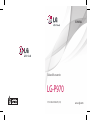 1
1
-
 2
2
-
 3
3
-
 4
4
-
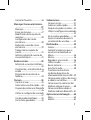 5
5
-
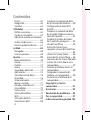 6
6
-
 7
7
-
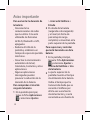 8
8
-
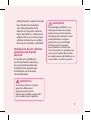 9
9
-
 10
10
-
 11
11
-
 12
12
-
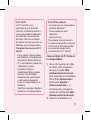 13
13
-
 14
14
-
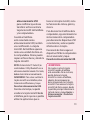 15
15
-
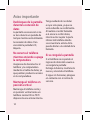 16
16
-
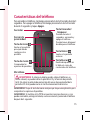 17
17
-
 18
18
-
 19
19
-
 20
20
-
 21
21
-
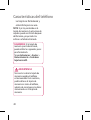 22
22
-
 23
23
-
 24
24
-
 25
25
-
 26
26
-
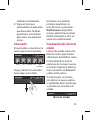 27
27
-
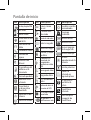 28
28
-
 29
29
-
 30
30
-
 31
31
-
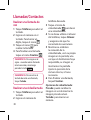 32
32
-
 33
33
-
 34
34
-
 35
35
-
 36
36
-
 37
37
-
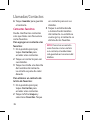 38
38
-
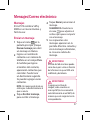 39
39
-
 40
40
-
 41
41
-
 42
42
-
 43
43
-
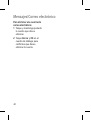 44
44
-
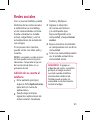 45
45
-
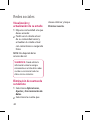 46
46
-
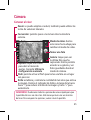 47
47
-
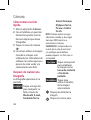 48
48
-
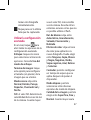 49
49
-
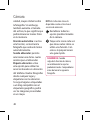 50
50
-
 51
51
-
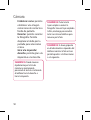 52
52
-
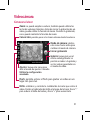 53
53
-
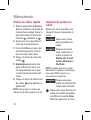 54
54
-
 55
55
-
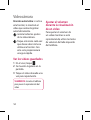 56
56
-
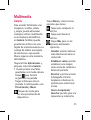 57
57
-
 58
58
-
 59
59
-
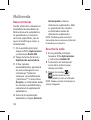 60
60
-
 61
61
-
 62
62
-
 63
63
-
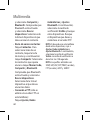 64
64
-
 65
65
-
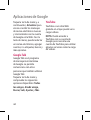 66
66
-
 67
67
-
 68
68
-
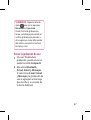 69
69
-
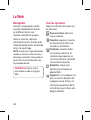 70
70
-
 71
71
-
 72
72
-
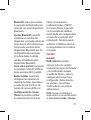 73
73
-
 74
74
-
 75
75
-
 76
76
-
 77
77
-
 78
78
-
 79
79
-
 80
80
-
 81
81
-
 82
82
-
 83
83
-
 84
84
-
 85
85
-
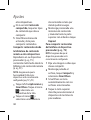 86
86
-
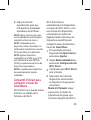 87
87
-
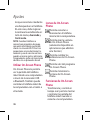 88
88
-
 89
89
-
 90
90
-
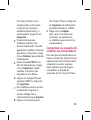 91
91
-
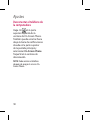 92
92
-
 93
93
-
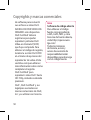 94
94
-
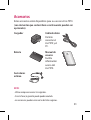 95
95
-
 96
96
-
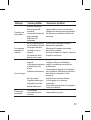 97
97
-
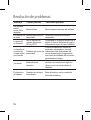 98
98
-
 99
99
-
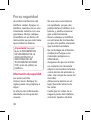 100
100
-
 101
101
-
 102
102
-
 103
103
-
 104
104
-
 105
105
-
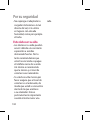 106
106
-
 107
107
-
 108
108
-
 109
109
-
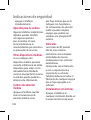 110
110
-
 111
111
-
 112
112
-
 113
113
-
 114
114
-
 115
115
-
 116
116
-
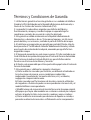 117
117
-
 118
118
LG LGP970.AHASWW Manual de usuario
- Categoría
- Teléfonos móviles
- Tipo
- Manual de usuario
Artículos relacionados
-
LG LGP970.AHASWW Manual de usuario
-
LG LGP970.AHASWW Manual de usuario
-
LG LGP970.AHASWW Manual de usuario
-
LG LGP990H.AENTDW Manual de usuario
-
LG LGP970H Manual de usuario
-
LG LGP990H.AENTDW Manual de usuario
-
LG LGP990H.AENTDW Manual de usuario
-
LG LGP990H.AENTDW Manual de usuario
-
LG LGP990H.AENTDW Manual de usuario
-
LG LGP990H.AENTDW Manual de usuario